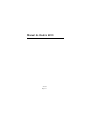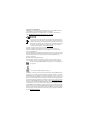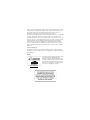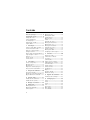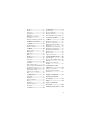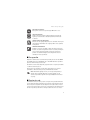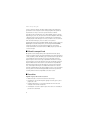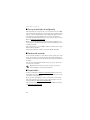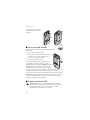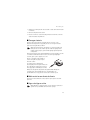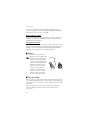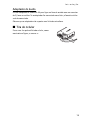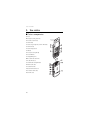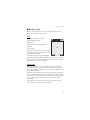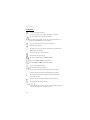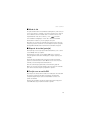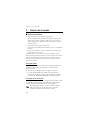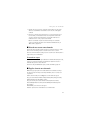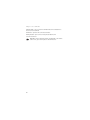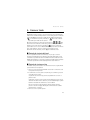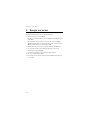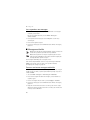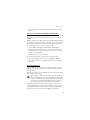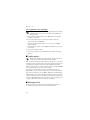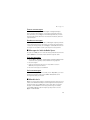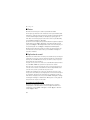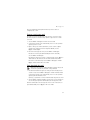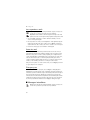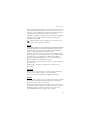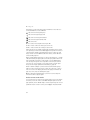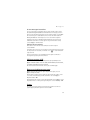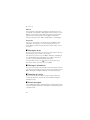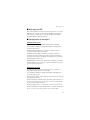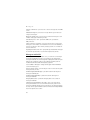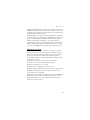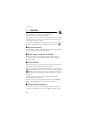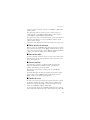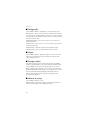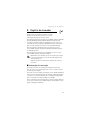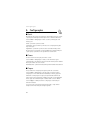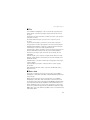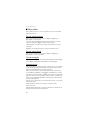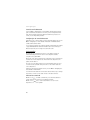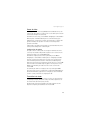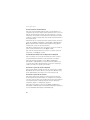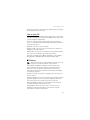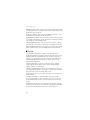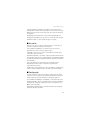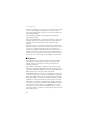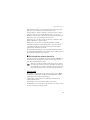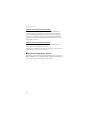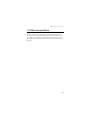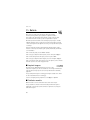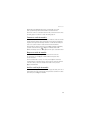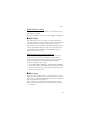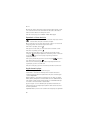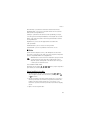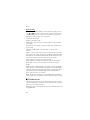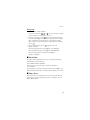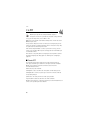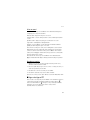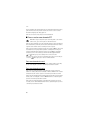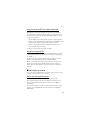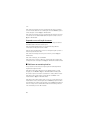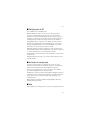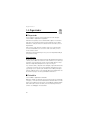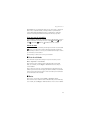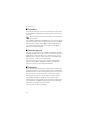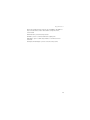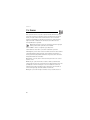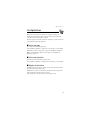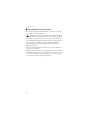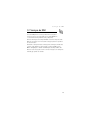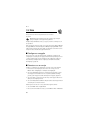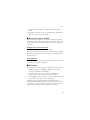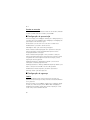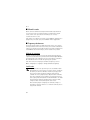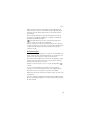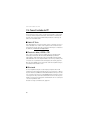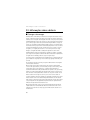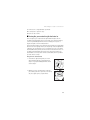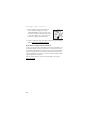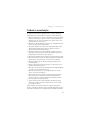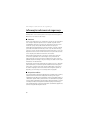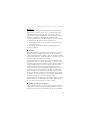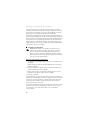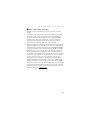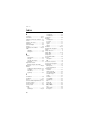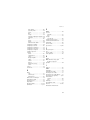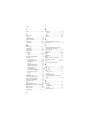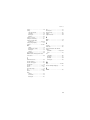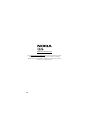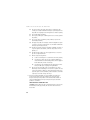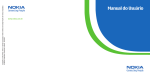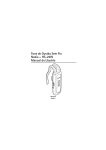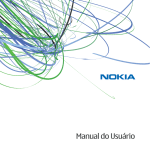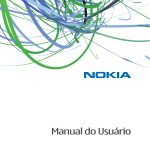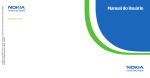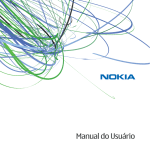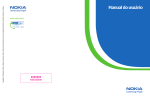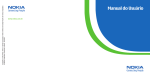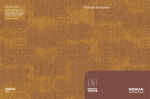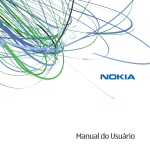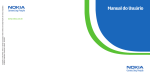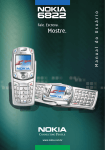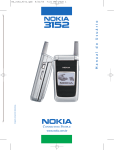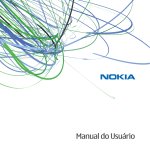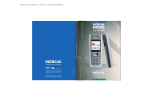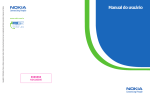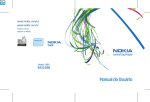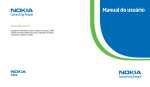Download Manual do Usuário 5200
Transcript
Copyright © 2006 Nokia. Todos os direitos reservados. Nokia, Nokia Connecting People e Nokia 5200 são marcas registradas ou não da Nokia Corporation. Imagens meramente ilustrativas. Impresso no XXXX. 9250365 Ver. 1.0 09/06 www.nokia.com.br 4x1 Color: CMYK + black + diecut Nokia diecut n5200_user_guide_reynosa.ai Mila Dias XXXX 30 08 12 x 16.6 cm 2006 Manual do Usuário 5200 9250365 Edição nº 1 DECLARAÇÃO DE CONFORMIDADE A NOKIA INC., assumindo toda a responsabilidade, declara que o produto RM-174 está em conformidade com as seguintes diretrizes do Conselho: 1999/5/EC. Uma cópia da Declaração de Conformidade poderá ser encontrada no site da Nokia, em inglês, http://www.nokia.com/phones/declaration_of_conformity/. 0434 O ícone de lixeira com rodas marcado com um X significa que, na União Européia, o produto deve ser colocado em uma coleta separada no final de sua vida útil. Isso se aplica ao seu aparelho e também a qualquer acessório marcado com este símbolo. Não descarte esses produtos como lixo municipal não classificado. Para obter mais informações, consulte a Declaração de produtos ecológicos ou as informações específicas do país na página, em inglês, www.nokia.com. Copyright © 2006 Nokia. Todos os direitos reservados. É proibido reproduzir, transferir, distribuir ou armazenar, parcial ou totalmente, as informações contidas neste Manual do Usuário, em qualquer forma, sem a autorização prévia e expressa da Nokia. Os logotipos Nokia, Nokia Connecting People, Navi, Nokia Care, Xpress-on, XpressPrint e Pop-Port são marcas registradas ou não da Nokia Corporation. Os demais nomes e/ou marcas de produtos mencionados neste documento são marcas comerciais ou marcas registradas de seus respectivos proprietários. Nokia tune é marca registrada da Nokia Inc. Patente dos EUA nº 5818437 e outras patentes pendentes. Software T9 para previsão de texto. Copyright (C) 1997-2006. Tegic Communications, Inc. Todos os direitos reservados. Incorpora Software RSA BSAFE, da RSA Security, para protocolos criptográficos ou de segurança. Java é marca registrada da Sun Microsystems, Inc. Este produto é licenciado sob uma Licença da Carteira de Patentes Visuais da MPEG-4 (i) para uso pessoal e não comercial relacionado a informações codificadas de acordo com o Padrão Visual MPEG-4, para um consumidor envolvido em atividades pessoais e não comerciais e (ii) para uso relacionado a vídeos MPEG-4, contanto que estes sejam fornecidos por um provedor de vídeo licenciado. Nenhuma licença será oferecida ou inferida com relação a qualquer outro uso. Informações adicionais, incluindo as relacionadas a usos promocionais, comerciais e internos, poderão ser obtidas da MPEG LA, LLC. Visite a página, em inglês, http://www.mpegla.com. This product is licensed under the MPEG-4 Visual Patent Portfolio License (i) for personal and noncommercial use in connection with information which has been encoded in compliance with the MPEG-4 Visual Standard by a consumer engaged in a personal and noncommercial activity and (ii) for use in connection with MPEG-4 video provided by a licensed video provider. No license is granted or shall be implied for any other use. Additional information including that relating to promotional, internal and commercial uses may be obtained from MPEG LA, LLC. See http://www.mpegla.com. A Nokia opera sob uma orientação de desenvolvimento contínuo. A Nokia reserva-se o direito de fazer alterações em qualquer dos produtos descritos neste documento sem prévio aviso. Este aparelho está de acordo com a Diretriz 2002/95/EC sobre a restrição do uso de determinadas substâncias perigosas em equipamentos eletroeletrônicos. Em nenhum caso, a Nokia será responsável por perda de dados, rendimentos, ou por qualquer outro dano extraordinário, incidental, conseqüente ou indireto, não obstante a causa. O conteúdo deste documento é oferecido "no estado em que se encontra". A não ser em casos em que a lei em vigor o exija, nenhuma garantia, expressa ou implícita, incluindo, porém não limitada, às garantias de negociabilidade ou aptidão para um propósito determinado, é oferecida em relação à precisão, confiabilidade ou conteúdo deste documento. A Nokia reserva-se o direito de revisar este documento, ou retirá-lo do mercado, sem aviso prévio. A disponibilidade de certos produtos pode variar conforme a região. Consulte o revendedor Nokia local. Controles de Exportação Este dispositivo contém artigos, tecnologia ou software sujeitos às leis de exportação dos Estados Unidos da América e outros países. Proíbe-se qualquer uso contrário às referidas leis. 9250365/Edição nº 1 ANATEL Este produto está homologado pela Anatel, de acordo com os procedimentos regulamentados pela Resolução n° 242/2000 e atende aos requisitos técnicos aplicados, incluindo os limites de exposição da Taxa de Absorção Específica referente a campos elétricos, magnéticos e eletromagnéticos de radiofreqüência, de acordo com a Resolução n° 303/2002. www.anatel.gov.br Conteúdo Para sua proteção..................... 6 Informações gerais ................... 9 Códigos de acesso.................................. 9 Serviço de definições de configuração................................... 10 Download de conteúdo ..................... 10 Suporte Nokia ...................................... 10 1. Introdução ....................... 11 Instalar o cartão SIM e a bateria ... 11 Inserir um cartão microSD ............... 12 Remover o cartão microSD............... 12 Carregar a bateria............................... 13 Abrir o celular com frente deslizante.. 13 Ligar e desligar o celular................... 13 Antena.................................................... 14 Fone de ouvido .................................... 14 Tira do celular ...................................... 15 2. Seu celular....................... 16 Teclas e componentes........................ Modo de espera ................................... Modo de vôo......................................... Bloqueio do teclado (proteção)....... Funções sem um cartão SIM............ 16 17 19 19 19 3. Funções de chamada....... 20 Fazer uma chamada ........................... 20 Atender ou recusar uma chamada... 21 Opções durante uma chamada ....... 21 Mensagens flash ................................. Mensagens de áudio do Nokia Xpress................................... Memória cheia..................................... Pastas ..................................................... Aplicativo de e-mail........................... Mensagens instantâneas .................. Mensagens de voz .............................. Mensagens informativas................... Comandos de serviço ......................... Excluir mensagens .............................. Mensagens do SIM ............................. Configurações de mensagens.......... 28 29 29 30 30 32 36 36 36 36 37 37 7. Contatos........................... 40 Buscar um contato ............................. Salvar nomes e números de telefone............................................ Salvar detalhes .................................... Copiar ou mover contatos ................ Editar detalhes de contatos ............. Sincronizar todos ................................ Excluir contatos................................... Cartões de visita.................................. Configurações ...................................... Grupos.................................................... Discagens rápidas ............................... Números de serviço............................ 40 40 40 40 41 41 41 41 42 42 42 42 8. Registro de chamadas ..... 43 4. Escrever texto.................. 23 Informações de localização.............. 43 Entrada de texto tradicional............ 23 Entrada de texto previsto ................. 23 9. Configurações .................. 44 5. Navegar nos menus......... 24 6. Mensagens....................... 25 Mensagem de texto............................ 25 Mensagem multimídia....................... 26 Cartões postais .................................... 28 4 Perfis....................................................... Temas ..................................................... Toques .................................................... Tela.......................................................... Hora e data........................................... Meus atalhos........................................ Conectividade ...................................... 44 44 44 45 45 46 47 Chamada ................................................ Celular..................................................... Acessórios .............................................. Configuração ........................................ Segurança.............................................. Atualizações do software do celular ............................................... Restaurar configurações originais .. 51 52 53 53 54 55 56 10. Menu da operadora......... 57 11. Galeria .............................. 58 Imprimir imagens ................................ 58 Cartão de memória ............................. 58 12. Mídia ................................ 60 Câmera e vídeo..................................... Media Player ......................................... Music player.......................................... Rádio ....................................................... Gravador de voz ................................... Equalizador............................................ Som estéreo .......................................... 60 61 61 63 64 65 65 13. PTT .................................... 66 Canais PTT.............................................. Ligar e desligar o PTT.......................... Fazer e receber uma chamada PTT... Solicitações de retorno ...................... Adicionar um contato privativo ...... Configurações de PTT ......................... Definições de configuração .............. Web ......................................................... 66 67 68 69 70 71 71 71 14. Organizador ..................... 72 16. Aplicativos........................ 77 Iniciar um jogo ..................................... Iniciar um aplicativo........................... Opções de aplicativos......................... Fazer download de um aplicativo... 77 77 77 78 17. Serviços do SIM ............... 79 18. Web................................... 80 Configurar a navegação .................... Conectar-se a um serviço ................. Navegar em páginas da Web ........... Marcadores............................................ Configurações de apresentação ...... Configurações de segurança ............ Configurações de download............. Caixa de serviços ................................. Memória cache .................................... Segurança do browser........................ 80 80 81 81 82 82 83 83 84 84 19. Conectividade do PC........ 86 Nokia PC Suite...................................... Pacote de dados, HSCSD e CSD....... Bluetooth ............................................... Aplicativos de comunicação de dados................................................. 86 86 86 87 20. Informações sobre a bateria ...................................88 Carregar e descarregar....................... 88 Instruções para autenticação das baterias........................................... 89 Cuidado e manutenção .......... 91 72 72 73 73 74 74 74 Informações adicionais de segurança........................... 92 15. Sensor............................... 76 Certificado de Garantia.........103 Despertador........................................... Calendário.............................................. Lista de atividades............................... Notas....................................................... Calculadora ........................................... Contador regressivo ............................ Cronômetro ........................................... Índice....................................... 96 Termos do Certificado de Garantia ............................101 5 Para sua proteção Para sua proteção Leia estas simples diretrizes. A falta de atenção a essas regras poderá causar perigo ou ser ilegal. Leia o manual por completo para obter mais informações. PRECAUÇÃO AO LIGAR O APARELHO Não ligue o aparelho quando o uso de celulares for proibido ou quando houver possibilidade de interferência ou perigo. SEGURANÇA AO VOLANTE EM PRIMEIRO LUGAR Siga as leis aplicáveis. Mantenha sempre as mãos desocupadas para operar o veículo enquanto estiver dirigindo. A segurança ao volante deve ser sempre a sua primeira preocupação enquanto estiver dirigindo. INTERFERÊNCIA Telefones sem fios podem estar sujeitos a interferências que podem afetar sua operação. DESLIGUE O TELEFONE EM HOSPITAIS Siga as restrições aplicáveis. Desligue o telefone nas proximidades de equipamento médico. DESLIGUE O TELEFONE EM AERONAVES Siga as restrições aplicáveis. Dispositivos sem fios podem causar interferências a bordo de aeronaves. DESLIGUE AO REABASTECER Não use o telefone em áreas de reabastecimento (postos de gasolina). Não use o telefone nas proximidades de combustíveis ou produtos químicos. DESLIGUE O TELEFONE NAS PROXIMIDADES DE DETONAÇÕES Siga as restrições aplicáveis. Não use o telefone se uma detonação estiver em curso. USE O BOM SENSO Use o telefone apenas na posição normal, como explicado no manual do usuário. Evite contato desnecessário com a antena. SERVIÇO AUTORIZADO Somente técnicos autorizados deverão instalar ou consertar equipamentos celulares. ACESSÓRIOS E BATERIAS Use apenas acessórios e baterias originais Nokia. Não conecte produtos incompatíveis. 6 Para sua proteção EVITE CONTATO COM ÁGUA Este aparelho celular não é à prova d’água. Mantenha-o seco. CÓPIAS DE SEGURANÇA Lembre-se de fazer cópias de segurança (backup) ou manter um registro por escrito de todos os dados importantes armazenados no telefone. CONEXÃO COM OUTROS DISPOSITIVOS Antes de conectar qualquer dispositivo, leia o manual do mesmo para obter instruções detalhadas sobre segurança. Não conecte produtos incompatíveis. CHAMADAS DE EMERGÊNCIA Verifique se o telefone está ligado e dentro de uma área de serviço. Pressione a tecla Encerrar quantas vezes for necessário para limpar o visor e voltar à tela principal. Digite o número de emergência e pressione a tecla Enviar. Indique sua localização. Não encerre a chamada sem receber permissão. ■ Seu aparelho O aparelho celular descrito neste manual foi aprovado para uso em redes EGSM de 900 MHz, bem como redes GSM de 1800 e 1900 MHz. Consulte a operadora para obter mais informações sobre redes. Ao utilizar os recursos deste dispositivo, siga todas as leis e respeite a privacidade e os direitos de outras pessoas. Ao tirar fotos ou usar imagens ou videoclipes, siga todas as leis e respeite a privacidade e o direito de outras pessoas, incluindo direitos autorais. Aviso: Para utilizar qualquer recurso, com exceção do despertador, o aparelho deve estar ligado. Não ligue o aparelho quando o uso de celulares for proibido ou quando houver possibilidade de interferência ou perigo. ■ Serviços de rede Para utilizar o celular, você deve possuir o serviço de uma operadora. Vários dos recursos deste aparelho dependem dos recursos da rede celular para funcionarem. Esses serviços de rede podem não estar disponíveis em todas as redes ou talvez seja necessário fazer acordos especiais com a operadora antes de utilizar serviços de rede. A operadora poderá fornecer instruções adicionais sobre o uso desses 7 Para sua proteção serviços e explicar a aplicação de tarifas. Algumas redes possuem limitações que afetam o uso de serviços de rede. Por exemplo, algumas redes podem não suportar todos os serviços e caracteres especiais de todos os idiomas. A operadora pode ter desativado ou não ter disponibilizado alguns recursos do dispositivo, que, nesse caso, não aparecerão no menu do dispositivo. Além disso, o dispositivo pode ter sido especialmente configurado para a operadora. Essa configuração pode incluir alterações nos nomes, na ordem e nos ícones de menus. Para obter mais informações, entre em contato com a operadora. Este dispositivo suporta protocolos WAP 2.0 (HTTP e SSL) que operam em protocolos TCP/IP. Alguns recursos deste dispositivo, como mensagens multimídia (MMS), navegação, aplicativo de e-mail, mensagens instantâneas, sincronização remota e download de conteúdo via browser ou MMS, exigem suporte de rede a essas tecnologias. ■ Memória compartilhada Os seguintes recursos do dispositivo podem compartilhar memória: galeria, contatos, mensagens de texto, mensagens multimídia e mensagens instantâneas, e-mail, calendário, notas de atividades, jogos e aplicativos JavaTM e aplicativo de notas. A utilização de um ou mais desses recursos pode reduzir a memória disponível para os outros recursos que compartilham a memória. Por exemplo, salvar um número excessivo de aplicativos Java pode consumir toda a memória disponível. Quando você tentar usar um recurso de memória compartilhada, o dispositivo poderá exibir um aviso indicando que a memória está cheia. Nesse caso, exclua algumas informações ou entradas armazenadas nos recursos de memória compartilhada antes de continuar. Alguns recursos, como as mensagens de texto, podem ter uma determinada quantidade de memória especialmente reservada, além da memória compartilhada com outros recursos. ■ Acessórios Algumas regras práticas sobre acessórios: • Mantenha todos os acessórios fora do alcance das crianças. • Para desligar o cabo de alimentação de qualquer acessório, segure e puxe o plugue, não o cabo. • Verifique regularmente se os acessórios instalados em um veículo estão montados e funcionando corretamente. • A instalação de acessórios complexos para carros só deve ser executada por pessoal técnico autorizado. 8 Informações gerais Informações gerais ■ Códigos de acesso Código de segurança O código de segurança (de 5 a 10 dígitos) protege o celular contra uso não autorizado. O código predefinido é 12345. Para alterar esse código e definir o celular para solicitá-lo, consulte “Segurança”, página 54. Códigos PIN O código Número de Identificação Pessoal, PIN (Personal Identification Number), e o código Número Universal de Identificação Pessoal, UPIN (Universal Personal Identification Number), (de 4 a 8 dígitos) protegem o cartão SIM contra uso não autorizado. Consulte “Segurança”, página 54. O código PIN2 (de 4 a 8 dígitos) poderá ser fornecido com o cartão SIM e será exigido para acessar algumas funções. O PIN do módulo é exigido para acessar informações no módulo de segurança. Consulte “Módulo de segurança”, página 84. O PIN de assinatura é exigido para a assinatura digital. Consulte “Assinatura digital”, página 85. Códigos PUK O Código Pessoal para Desbloqueio, PUK (Personal Unblocking Key), e o Código Universal para Desbloqueio Pessoal, UPUK (Universal Personal Unblocking Key), (de 8 dígitos) são necessários para alterar um código PIN e um código UPIN bloqueados, respectivamente. O código PUK2 (de 8 dígitos) será necessário para alterar um código PIN2 bloqueado. Se os códigos não forem fornecidos com o cartão SIM, entre em contato com a operadora. Senha de restrição A senha de restrição (de 4 dígitos) é necessária para usar a Restrição de chamadas. Consulte “Segurança”, página 54. 9 Informações gerais ■ Serviço de definições de configuração Para utilizar alguns dos serviços de rede, como serviços de Internet móvel, MMS, mensagens de áudio do Nokia Xpress ou sincronização com um servidor remoto da Internet, o celular necessita das definições de configuração adequadas. Para obter mais informações sobre disponibilidade, entre em contato com a operadora, o revendedor autorizado Nokia mais próximo ou visite a área de suporte no site da Nokia, em www.nokia.com.br/meucelular. Quando você receber as definições como uma mensagem de configuração, e elas não forem salvas e ativadas automaticamente, a mensagem Definições de conf. recebidas será exibida. Para salvar as definições, selecione Exibir > Salvar. Se solicitado, insira o código PIN fornecido pela operadora. Para descartar as definições recebidas, selecione Sair ou Exibir > Descartar. ■ Download de conteúdo Você pode fazer download de novo conteúdo (por exemplo, temas) para o celular (serviço de rede). Talvez você também possa fazer download de atualizações do software do celular (serviço de rede). Consulte “Celular”, página 52, Atualizações do celular. Para saber sobre a disponibilidade de diferentes serviços, preços e tarifas, entre em contato com a operadora. Importante: Somente utilize serviços de confiança e que ofereçam proteção adequada contra programas prejudiciais. ■ Suporte Nokia Consulte o site da Nokia em www.nokia.com.br/meucelular para obter versões atualizadas deste manual, além de informações adicionais, downloads e serviços relacionados ao seu produto Nokia. No site, é possível obter informações sobre o uso de produtos e serviços Nokia. Para entrar em contato com o serviço ao cliente, verifique a lista de centros de atendimento Nokia em www.nokia.com.br/meucelular. Para serviços de manutenção, conheça o centro de serviços Nokia mais próximo, em www.nokia.com.br/meucelular. 10 Introdução 1. Introdução ■ Instalar o cartão SIM e a bateria Sempre desligue o aparelho e desconecte o carregador antes de remover a bateria. Mantenha todos os cartões SIM fora do alcance de crianças. Para obter informações sobre a disponibilidade ou o uso dos serviços do cartão SIM, entre em contato com o fornecedor do cartão, que poderá ser a operadora ou outro fornecedor. Este dispositivo foi projetado para uso com a bateria BL-5B. Use sempre baterias originais Nokia. Consulte “Instruções para autenticação das baterias”, página 89. Para remover a tampa traseira do celular, empurre o botão de liberação da tampa traseira (1) e remova-a do celular (2). Remova a bateria, conforme a ilustração (3). Abra o compartimento do cartão SIM (4) e insira o cartão SIM corretamente no compartimento (5). Feche o compartimento do cartão SIM (6). 11 Introdução Recoloque a bateria (7). Deslize a tampa traseira até encaixá-la no lugar (8, 9). ■ Inserir um cartão microSD Mantenha todos os cartões de memória microSD fora do alcance das crianças. 1. Remova a tampa traseira do celular. 2. Insira o cartão no compartimento do cartão microSD, com a superfície de contato voltada para trás, e pressione-o até encaixá-lo no lugar. 3. Feche a tampa traseira do celular. Utilize apenas cartões microSD compatíveis com este aparelho. Outros cartões de memória, como cartões multimídia de tamanho reduzido, RS-MMC (Reduced Size MultiMedia Cards), não cabem no compartimento do cartão microSD e não são compatíveis com este aparelho. O uso de um cartão de memória incompatível pode danificar cartão e o aparelho, e os dados armazenados no cartão incompatível podem ser corrompidos. Use apenas os cartões microSD aprovados pela Nokia para uso com este aparelho. A Nokia utiliza os padrões aprovados pela indústria para os cartões de memória, mas talvez nem todas as outras marcas funcionem corretamente ou sejam totalmente compatíveis com este dispositivo. ■ Remover o cartão microSD Importante: Não remova o cartão microSD durante uma operação, quando o cartão estiver sendo acessado. A remoção do cartão durante uma operação pode danificar o cartão e o aparelho, e os dados armazenados no cartão podem ser corrompidos. 12 Introdução 1. Verifique se nenhum aplicativo está acessando o cartão de memória microSD no momento. 2. Remova a tampa traseira do celular. 3. Pressione levemente o cartão microSD para liberar o travamento e remova o cartão microSD do compartimento. ■ Carregar a bateria Confira o número do modelo do carregador antes de conectá-lo a este dispositivo. Este dispositivo foi projetado para uso com energia fornecida a partir de um carregador AC-3 ou AC-4. Aviso: Use apenas baterias, carregadores e acessórios aprovados pela Nokia para uso com este modelo específico. O uso de qualquer outro produto, além de perigoso, pode invalidar qualquer garantia aplicável ao dispositivo. Para obter informações sobre a disponibilidade de acessórios aprovados, consulte o revendedor autorizado. Para desconectar o cabo de energia de qualquer acessório, segure e puxe o plugue, não o cabo. Conecte o carregador a uma tomada e o cabo do carregador ao plugue na parte inferior do celular. Se a bateria estiver completamente descarregada, talvez leve alguns minutos até que o indicador de carga apareça na tela ou antes que qualquer chamada possa ser feita. O tempo de carregamento depende do carregador utilizado. O tempo de carregamento de uma bateria BL-5B com o carregador AC-3 é de aproximadamente 3 horas, quando o celular está no modo de espera. ■ Abrir o celular com frente deslizante Para abrir a frente deslizante do celular, empurre a parte superior do celular para cima. ■ Ligar e desligar o celular Aviso: Não ligue o aparelho quando o uso de celulares for proibido ou quando houver possibilidade de interferência ou perigo. 13 Introdução Pressione e mantenha pressionada a tecla Liga/Desliga. Consulte “Teclas e componentes”, página 16. Se o celular solicitar um código PIN ou UPIN, digite o código (exibido na tela como ****) e selecione OK. Definir a hora e a data Digite a hora local, selecione o fuso horário do local em relação à diferença de horas do horário de Greenwich, GMT (Greenwich Mean Time) e digite a data. Consulte “Hora e data”, página 45. Serviço plug and play Quando você ligar pela primeira vez o celular e ele estiver no modo de espera, será solicitada a obtenção das definições de configuração da operadora (serviço de rede). Confirme ou recuse a solicitação. Consulte "Conectar ao suporte operadora ", página 54, e “Serviço de definições de configuração”, página 10. ■ Antena Este aparelho possui uma antena interna. Nota: Ao usar este ou qualquer outro dispositivo de rádio, não toque na antena desnecessariamente quando o aparelho estiver ligado. O contato com a antena afeta a qualidade das chamadas e pode fazer com que o aparelho funcione em um nível de consumo de energia superior ao normalmente necessário. Evitar o contato com a antena ao utilizar o aparelho melhora o desempenho da antena e a duração da bateria. ■ Fone de ouvido O fone de ouvido fornecido na caixa do produto foi aprovado pela Nokia para uso com este dispositivo. Mantenha sempre o volume em um nível moderado. Preste atenção especial ao nível de volume caso conecte qualquer outro fone de ouvido ao dispositivo. Não conecte produtos que gerem um sinal de saída, pois isso pode danificar o dispositivo. Não ligue nenhum tipo de fonte de alimentação elétrica a esse conector. 14 Introdução Adaptador de áudio Use um adaptador de áudio AD-50 para ligar um fone de ouvido com um conector de 3,5 mm ao celular. Se o adaptador for conectado ao celular, o fone do celular será desconectado. Observe que o adaptador não suporta uma linha de microfone. ■ Tira do celular Passe uma tira pelo orifício do celular, como mostrado na figura, e amarre-a. 15 Seu celular 2. Seu celular ■ Teclas e componentes Fone (1) Music player, iniciar, pausar (2) Conector de acessórios (3) Tecla Enviar (4) Teclas de seleção esquerda, central e direita (5) Tecla Encerrar (6) Teclas de navegação (7) Teclado (8) Conector para carregador (9) Conector USB (10) Tecla Liga/Desliga (11) Orifício da tira do celular (12) Lente da câmera (13) Tecla Aumentar volume/PTT (14) Diminuir volume (15) Tecla da câmera (16) Porta de infravermelho (17) Visor de auto-retrato (18) Alto-falante (19) 16 Seu celular ■ Modo de espera Quando o celular está pronto para uso e você não digitou nenhum caractere, diz-se que o celular está no modo de espera. Tela Intensidade do sinal da rede celular (1) Status de carga da bateria (2) Indicadores (3) Nome da rede ou logotipo da operadora (4) Relógio (5) Tela principal (6) A função da tecla de seleção esquerda (7) é Ir para ou um atalho para outra função. Consulte “Tecla de seleção esquerda”, página 46. A função da tecla de seleção central (8) é Menu. A função da tecla de seleção direita (9) é Nomes ou um atalho para outra função. Consulte “Tecla de seleção direita”, página 46. As funções variáveis da operadora podem ter um nome específico da operadora. Espera ativa No modo de espera ativa, a tela mostra uma lista de recursos e informações selecionados que podem ser acessados diretamente. Para ativar e desativar esse modo, selecione Menu > Configurações > Tela > Espera ativa > Modo de espera ativa > Ativar ou Desativar. No modo de espera, navegue para cima ou para baixo para ativar a navegação na lista e escolha Selecionar ou Ver. Setas para a esquerda e para a direita, no início e no final de uma linha indicam que há mais informações disponíveis navegandose para a esquerda ou para a direita. Para encerrar o modo de espera ativa, selecione Sair. Para organizar e alterar o modo de espera ativa, ative o modo de navegação, selecione Opções e escolha uma das opções disponíveis. 17 Seu celular Indicadores Você tem mensagens não lidas. Você tem mensagens não enviadas, canceladas ou com falha. O celular registrou uma chamada não atendida. , Seu celular está conectado ao serviço de mensagens instantâneas, e o status de disponibilidade é on-line ou off-line. Você recebeu uma ou várias mensagens instantâneas. O teclado está bloqueado. O celular não tocará ao receber uma chamada ou mensagem de texto. O despertador está ativado. O contador regressivo está em execução. O cronômetro está em execução. , O celular está registrado na rede GPRS ou EGPRS. , Uma conexão GPRS ou EGPRS foi estabelecida. , A conexão GPRS ou EGPRS está suspensa (retida). Há uma conexão Bluetooth ativa. , A conexão PTT está ativa ou suspensa. Se houver duas linhas telefônicas, a segunda está selecionada. Todas as chamadas recebidas serão desviadas para outro número. O alto-falante está ativo ou o suporte para executar música está conectado ao celular. As chamadas estão limitadas a um grupo restrito de usuários. O perfil programável está selecionado. , 18 , ou Um acessório de fone de ouvido, viva-voz, extensão indutiva ou suporte para executar música está conectado ao celular. Seu celular ■ Modo de vôo Você pode desativar toda a funcionalidade de radiofreqüência e, ainda assim, ter acesso a jogos off-line, ao calendário e aos números de telefone. Use o modo de vôo nos ambientes sensíveis a ondas de rádio — a bordo de aeronaves ou em hospitais. Quando o modo de vôo está ativo, o ícone é mostrado. Selecione Menu > Configurações > Perfis > Vôo > Ativar ou Personalizar. Para desativar o modo de vôo, selecione qualquer outro perfil. No modo de vôo, é possível fazer chamadas de emergência. Insira o número de emergência, pressione a tecla Enviar e selecione Sim para responder à pergunta Sair do perfil de vôo? O celular tentará fazer uma chamada de emergência. ■ Bloqueio do teclado (proteção) Para impedir que as teclas sejam pressionadas acidentalmente, feche o celular e selecione Bloqu. em até 3,5 segundos. Para desbloquear o teclado, selecione Liberar > OK ou abra o celular. Se a proteção segura do teclado estiver ativada, digite o código de segurança, caso solicitado. Para atender uma chamada quando a proteção de teclado estiver ativada, pressione a tecla Enviar ou abra o celular. Quando você encerrar ou recusar a chamada, o teclado será bloqueado automaticamente. Para saber sobre Proteção segura teclado, consulte “Celular”, página 52. Mesmo com a proteção de teclado ativada, poderá ser possível fazer chamadas para o número oficial de emergência programado no aparelho. ■ Funções sem um cartão SIM Várias funções do celular podem ser usadas sem a instalação de um cartão SIM (por exemplo, a transferência de dados com um PC ou outro dispositivo compatível). Algumas funções aparecerão desabilitadas nos menus e não poderão ser utilizadas. Para fazer uma chamada de emergência, algumas redes podem exigir que um cartão SIM válido esteja corretamente inserido no aparelho. 19 Funções de chamada 3. Funções de chamada ■ Fazer uma chamada 1. Digite o número do telefone, incluindo o código de área. Para fazer chamadas internacionais, pressione duas vezes para o prefixo internacional (o caractere + substitui o código de acesso internacional) e digite o código do país, o código de área sem o zero inicial, se necessário, e o número do telefone. * 2. Para chamar o número, pressione a tecla Enviar. Para aumentar o volume durante uma chamada, pressione + e, para diminuir, pressione - . 3. Para encerrar a chamada ou cancelar a tentativa de chamada, pressione a tecla Encerrar ou feche o celular. Para buscar um nome ou número de telefone salvo em Contatos, consulte “Buscar um contato”, página 40. Pressione a tecla Enviar para chamar o número. Para acessar a lista de números discados, pressione a tecla Enviar uma vez no modo de espera. Para chamar um número, selecione um número ou nome e pressione a tecla Enviar. Discagem rápida Atribua um número de telefone a uma das teclas de discagem rápida, de 2 a 9. Consulte “Discagens rápidas”, página 42. Chame o número de uma das seguintes maneiras: • Pressione a tecla de discagem rápida e, em seguida, a tecla Enviar. • Se a opção Discagem rápida estiver definida como Ativar, pressione e mantenha pressionada uma tecla de discagem rápida até que a chamada seja estabelecida. Consulte Discagem rápida, em “Chamada”, página 51. Discagem de voz avançada É possível fazer uma chamada dizendo o nome que está salvo na lista de contatos do celular. Os comandos de voz dependem do idioma. Para definir o idioma, consulte Idioma de reconhecimento de voz, em “Celular”, página 52. Nota: A utilização de marcas vocais pode ser difícil em ambientes ruidosos ou durante uma emergência. Portanto, não dependa unicamente da discagem de voz em todas as ocasiões. 20 Funções de chamada 1. No modo de espera, pressione e mantenha pressionada a tecla de seleção direita ou a tecla Diminuir volume. Ouve-se um som curto é Fale agora é exibido. 2. Pronuncie o comando de voz claramente. Se o reconhecimento de voz for bem-sucedido, será mostrada uma lista de correspondências. O celular executa o comando de voz da primeira correspondência da lista. Se o resultado não for o correto, vá para outra entrada. O uso de comandos de voz para executar uma função selecionada do celular é semelhante à discagem de voz. Consulte Comandos de voz, em “Meus atalhos”, página 46. ■ Atender ou recusar uma chamada Para atender uma chamada recebida, pressione a tecla Enviar ou abra o celular. Para encerrar a chamada, pressione a tecla Encerrar ou feche o celular. Para recusar uma chamada recebida, pressione a tecla Encerrar. Para desativar o toque musical, selecione Silenciar. Chamada em espera Para atender uma chamada em espera durante uma chamada ativa (serviço de rede), pressione a tecla Enviar. A primeira chamada ficará retida. Para encerrar a chamada ativa, pressione a tecla Encerrar. Para ativar a função Chamada em espera, consulte “Chamada”, página 51. ■ Opções durante uma chamada Muitas das opções que podem ser usadas durante uma chamada são serviços de rede. Para obter informações sobre disponibilidade, entre em contato com a operadora. Durante uma chamada, selecione Opções e escolha uma destas opções: As opções de chamada são Mudo ou Falar, Contatos, Menu, Proteger teclado, Gravar, Clareza de voz, Alto-falante ou Fone. As opções de serviço de rede são Atender ou Recusar, Reter ou Liberar, Nova chamada, Adicion. à confer., Encerrar chamada, Encerrar todas, além das seguintes: Enviar DTMF — para enviar séries de toques. Alternar — para alternar a chamada ativa e a chamada retida. 21 Funções de chamada Transferir cham. — para conectar uma chamada retida a uma chamada ativa e desconectar-se da chamada. Conferência — para fazer uma conferência telefônica. Cham. particular — para ter uma conversa particular durante uma conferência telefônica. Aviso: Não coloque o dispositivo perto do ouvido quando o alto-falante estiver em uso, pois o volume pode ser extremamente alto. 22 Escrever texto 4. Escrever texto Para digitar texto (por exemplo, ao escrever mensagens), use a entrada de texto tradicional ou a entrada de texto previsto. Ao escrever texto, pressione e mantenha pressionado Opções para alternar a entrada de texto tradicional, indicada por , e a entrada de texto previsto, indicada por . Nem todos os idiomas são suportados pela entrada de texto previsto. Os caracteres maiúsculos e minúsculos são indicados por , e . Para alternar caracteres maiúsculos e minúsculos, pressione #. Para passar do modo alfabético para o modo numérico, indicado por , pressione e mantenha pressionada a tecla # e selecione Modo numérico. Para passar do modo numérico para o modo alfabético, pressione e mantenha pressionada a tecla #. Para definir o idioma de escrita, selecione Opções > Idioma de escrita. ■ Entrada de texto tradicional Pressione repetidamente uma tecla numérica, de 1 a 9, até que o caractere desejado seja exibido. Os caracteres disponíveis dependem do idioma de escrita selecionado. Se a próxima letra estiver localizada na mesma tecla da letra recémdigitada, aguarde até que o cursor apareça ou digite a letra. Os sinais de pontuação e caracteres especiais mais comuns estão disponíveis na tecla numérica 1. ■ Entrada de texto previsto A entrada de texto previsto baseia-se em um dicionário interno ao qual também é possível adicionar novas palavras. 1. Comece a escrever uma palavra utilizando as teclas de 2 a 9. Pressione cada tecla apenas uma vez por letra. 2. Ao terminar de escrever a palavra corretamente, para confirmá-la, pressione 0 para adicionar um espaço. * Se a palavra não estiver correta, pressione repetidamente e selecione a palavra na lista. A exibição do caractere ? após a palavra escrita significa que ela não está no dicionário. Para adicioná-la ao dicionário, selecione Soletrar. Digite a palavra (usando a entrada de texto tradicional) e selecione Salvar. Para escrever palavras compostas, digite a primeira parte da palavra e pressione a tecla de navegação direita para confirmá-la. Escreva a última parte da palavra e confirme-a. 3. Comece a escrever a próxima palavra. 23 Navegar nos menus 5. Navegar nos menus O celular disponibiliza várias funções agrupadas em menus. 1. Para acessar o menu, selecione Menu. Para alterar a visualização do menu, selecione Opções > Vis. menu principal > Lista, Grade. Para reorganizar o menu, vá até o menu a ser movido e selecione Opções > Organizar > Mover. Vá até o local para onde deseja mover o menu e selecione OK. Para salvar a alteração, selecione Concl. > Sim. 2. Navegue pelo menu e selecione uma opção (por exemplo, Configurações). 3. Se o menu selecionado contiver submenus adicionais, escolha o item desejado (por exemplo, Chamada). 4. Se o menu selecionado tiver outros submenus, repita a etapa 3. 5. Selecione a configuração desejada. 6. Para retornar ao nível de menu anterior, selecione Voltar. Para sair do menu, selecione Sair. 24 Mensagens 6. Mensagens Você pode ler, escrever, enviar e salvar mensagens de texto, multimídia, e-mail, áudio e mensagens flash, bem como cartões postais. Todas as mensagens são organizadas em pastas. ■ Mensagem de texto Com o Serviço de Mensagens Curtas, SMS (Short Message Service), você pode enviar e receber mensagens de texto e também receber mensagens com imagens (serviço de rede). Antes de enviar mensagens de texto ou de e-mail SMS, você deve salvar o número do centro de mensagens. Consulte “Configurações de mensagens”, página 37. Para verificar a disponibilidade do serviço de e-mail SMS e para assiná-lo, entre em contato com a operadora. Para salvar um endereço de e-mail em Contatos, consulte “Salvar detalhes”, página 40. Seu dispositivo suporta o envio de mensagens de texto com um limite de caracteres além do permitido por mensagem. Mensagens mais longas são enviadas como uma série de duas ou mais mensagens. A operadora poderá cobrar levando em conta o número de mensagens. Os caracteres acentuados ou outros símbolos e os caracteres de algumas opções de idioma, como o chinês, ocupam mais espaço, o que limita o número de caracteres em uma mensagem. Na parte superior da tela, um indicador mostra o número total de caracteres restantes e o número de mensagens necessárias para o envio. Por exemplo, 673/2 significa que ainda restam 673 caracteres e que a mensagem será enviada como uma série de duas mensagens. Escrever e enviar uma mensagem 1. Selecione Menu > Mensagens > Criar mensagem > Mensag. texto. 2. Digite um ou mais números de telefone ou endereços de e-mail no campo Para:. Para recuperar um número de telefone ou endereço de e-mail de uma memória, selecione Adicionar. 3. Para um e-mail SMS, digite um assunto no campo Assunto:. 4. Escreva sua mensagem no campo Mensagem:. 5. Para enviar a mensagem, selecione Enviar. Consulte “Envio de mensagens”, página 27. 25 Mensagens Ler e responder a uma mensagem 1. Para ver uma mensagem recebida, selecione Exibir. Para ver a mensagem mais tarde, selecione Sair. Para ler a mensagem mais tarde, selecione Menu > Mensagens > Caixa de entrada. 2. Para responder a uma mensagem, selecione Respond. e escolha o tipo de mensagem. 3. Escreva a mensagem de resposta. 4. Para enviar a mensagem, selecione Enviar. Consulte “Envio de mensagens”, página 27. ■ Mensagem multimídia Nota: Funções dependentes de disponibilidade e sujeitas a variações de acordo com a operadora ou provedor de serviços utilizado. Nota: Somente aparelhos com funções compatíveis podem receber e exibir mensagens multimídia. A apresentação de uma mensagem pode variar dependendo do aparelho receptor. Uma mensagem multimídia pode conter alguns anexos. Para verificar a disponibilidade e assinar o serviço de mensagens multimídia (MMS, serviço de rede), entre em contato com a operadora. Consulte “Configurações de mensagens”, página 37. Escrever e enviar uma mensagem multimídia A rede celular pode limitar o tamanho das mensagens multimídia. Se a imagem inserida exceder esse limite, o aparelho poderá reduzi-la para que ela possa ser enviada via MMS. 1. Selecione Menu > Mensagens > Criar mensagem > Multimídia. 2. Escreva sua mensagem. Para adicionar um arquivo, selecione Inserir e as seguintes opções. 3. Para ver a mensagem antes de enviá-la, selecione Opções > Visualizar. 4. Para enviar a mensagem, selecione Enviar. Consulte “Envio de mensagens”, página 27. 5. Digite um ou mais números de telefone ou endereços de e-mail no campo Para:. Para recuperar um número de telefone ou endereço de e-mail de uma memória, selecione Adicionar. 26 Mensagens 6. Para enviar a mensagem, selecione Enviar. Consulte “Envio de mensagens”, página 27. Escrever e enviar uma mensagem multimídia plus A rede celular pode limitar o tamanho das mensagens MMS. Se a imagem inserida exceder esse limite, o aparelho poderá reduzi-la para que ela possa ser enviada via MMS. Qualquer conteúdo pode ser adicionado a uma mensagem multimídia plus. Esse conteúdo pode ser composto por imagens, videoclipes, clipes de som, cartões de visita, notas de calendário, temas, links para streaming ou até mesmo arquivos não suportados (por exemplo, arquivos recebidos por e-mail). 1. Selecione Menu > Mensagens > Criar mensagem > Multimídia plus. 2. Digite um ou mais números de telefone ou endereços de e-mail no campo Para:. Para recuperar um número de telefone ou endereço de e-mail de uma memória, selecione Adicionar. 3. Digite um assunto e escreva a mensagem. 4. Para adicionar um arquivo, selecione Inserir e as seguintes opções. 5. Para ver a mensagem antes de enviá-la, selecione Opções > Visualizar. 6. Para enviar a mensagem, selecione Enviar. Consulte “Envio de mensagens”, página 27. Envio de mensagens Proteções de direitos autorais podem impedir que algumas imagens, toques musicais e outros tipos de conteúdo sejam copiados, modificados, transferidos ou encaminhados. Para enviar a mensagem, selecione Enviar. O celular salva a mensagem na pasta Caixa de saída e o envio começa. Nota: Enquanto o celular envia a mensagem, o indicador animado é exibido. Isso significa que a mensagem foi enviada de seu aparelho para o número do centro de mensagens programado. Não significa, contudo, que a mensagem já foi recebida pelo destinatário. Para obter mais detalhes sobre serviços de mensagens, entre em contato com a operadora. Se houver uma interrupção durante o envio da mensagem, o celular tentará reenviá-la algumas vezes. Se essas tentativas falharem, a mensagem permanecerá na pasta Caixa de saída. Para cancelar o envio de mensagens na pasta Caixa de saída, vá até a mensagem desejada e selecione Opções > Cancelar envio. 27 Mensagens Ler e responder a uma mensagem Importante: Tenha cuidado ao abrir mensagens. Os objetos de mensagens multimídia podem conter vírus ou ser de alguma forma prejudiciais ao dispositivo ou PC. 1. Para ver uma mensagem recebida, selecione Exibir. Para ver a mensagem mais tarde, selecione Sair. 2. Para ver a mensagem inteira, se a mensagem recebida contiver uma apresentação, selecione Reproduzir. Para exibir os arquivos da apresentação ou os anexos, selecione Opções > Objetos ou Anexos. 3. Para responder à mensagem, selecione Opções > Responder e escolha o tipo de mensagem. 4. Escreva a mensagem de resposta. 5. Para enviar a mensagem, selecione Enviar. Consulte “Envio de mensagens”, página 27. ■ Cartões postais Nota: Funções dependentes de disponibilidade e sujeitas a variações de acordo com a operadora ou provedor de serviços utilizado. Com o serviço de mensagens de cartão postal (serviço de rede), crie e envie cartões postais que podem conter uma imagem e um texto de saudação. O cartão postal é enviado para a operadora por meio de mensagens multimídia. A operadora imprime o cartão postal e o envia para o endereço fornecido na mensagem. O MMS deve estar ativado para que esse serviço possa ser usado. Antes de usar o serviço de cartão postal, é preciso assiná-lo. Para verificar a disponibilidade e os custos e assinar o serviço, entre em contato com a operadora. Para enviar um cartão postal, selecione Menu > Mensagens > Criar mensagem > Cartão postal. Preencha o endereço. Os campos obrigatórios são marcados com um *. Vá até o campo de imagem, selecione Inserir e escolha uma imagem da galeria ou selecione Nova imagem para inserir uma imagem recente; em seguida, escreva o texto de saudação. Para enviar a mensagem, selecione Enviar. ■ Mensagens flash As mensagens flash são mensagens de texto exibidas instantaneamente no recebimento. As mensagens flash não são salvas automaticamente. 28 Mensagens Escrever uma mensagem Selecione Menu > Mensagens > Criar mensagem > Mensag. flash. Digite o número de telefone do destinatário e escreva sua mensagem. Para inserir um texto intermitente, selecione Opções > Inserir marca pisca. O texto por trás do marcador ficará piscando. Para marcar o final do texto intermitente, defina um segundo marcador. Receber uma mensagem Uma mensagem flash recebida é indicada com Mensagem: e algumas palavras do começo da mensagem. Para ler a mensagem, selecione Ler. Para extrair números e endereços da mensagem atual, selecione Opções > Usar detalhes. Para salvar a mensagem, selecione Salvar e escolha a pasta na qual você deseja salvá-la. ■ Mensagens de áudio do Nokia Xpress Você pode usar o MMS para criar e enviar uma mensagem de áudio de uma forma prática. O MMS deve estar ativado antes de utilizar mensagens de áudio. Criar uma mensagem 1. Selecione Menu > Mensagens > Criar mensagem > Mensag. áudio. O gravador é aberto. Para usar o gravador, consulte “Gravador de voz”, página 64. 2. Fale sua mensagem. 3. Insira um ou mais números de telefone no campo Para: ou selecione Adicionar para recuperar um número. 4. Para enviar a mensagem, selecione Enviar. Ouvir uma mensagem Para abrir uma mensagem de áudio recebida, selecione Reproduzir; ou, se houver mais de uma mensagem recebida, selecione Exibir > Executar. Para ouvir a mensagem mais tarde, selecione Sair. ■ Memória cheia Quando você receber uma mensagem e a memória de mensagens estiver cheia, será exibido o texto Memória cheia. Impos. receber mensagens. Para excluir primeiro as mensagens antigas, selecione OK > Sim e escolha a pasta. Vá até a mensagem desejada e selecione Excluir. Se mais mensagens tiverem que ser excluídas, selecione Marcar. Marque todas as mensagens que deseja excluir e selecione Opções > Excluir marcadas. 29 Mensagens ■ Pastas O celular salva as mensagens recebidas na pasta Caixa de entrada. As mensagens que ainda não foram enviadas são salvas na pasta Caixa de saída. Para definir o celular para salvar as mensagens enviadas na pasta Itens enviados, consulte Salvar mensagens enviadas, em “Configurações gerais”, página 37. Para editar e enviar mensagens que foram escritas e salvas na pasta Rascunhos, selecione Menu > Mensagens > Rascunhos. É possível mover as mensagens para a pasta Itens salvos. Para organizar as subpastas de Itens salvos, selecione Menu > Mensagens > Itens salvos. Para adicionar uma pasta, selecione Opções > Adicionar pasta. Para excluir ou renomear uma pasta, vá até a pasta desejada e selecione Opções > Excluir pasta ou Renomear pasta. O celular possui modelos. Para criar um novo modelo, salve uma mensagem como um modelo. Para acessar a lista de modelos, selecione Menu > Mensagens > Itens salvos > Modelos. ■ Aplicativo de e-mail O aplicativo de e-mail usa uma conexão de pacote de dados (serviço de rede) para permitir que você acesse sua conta de e-mail. Esse aplicativo de e-mail é diferente da função de e-mail SMS. Para usar a função de e-mail no celular, você precisa de um sistema de e-mail compatível. Você pode escrever, enviar e ler e-mails com o celular. O celular suporta servidores de e-mail POP3 e IMAP4. Esse aplicativo não suporta sons do teclado. Antes de enviar e recuperar mensagens de e-mail, você precisa obter uma nova conta de e-mail ou usar sua conta atual. Para verificar a disponibilidade de sua conta de e-mail, consulte o provedor de serviços de e-mail. Verifique suas configurações de e-mail com o provedor de serviços de e-mail. Você pode receber as definições de configuração do e-mail como uma mensagem de configuração. Consulte “Serviço de definições de configuração”, página 10. Para ativar as configurações de e-mail, selecione Menu > Mensagens > Configs. de mensagem > Mensag. de e-mail. Consulte “Mensagens de e-mail”, página 39. Esse aplicativo não suporta sons do teclado. Assistente de configuração O assistente de configuração será iniciado automaticamente se nenhuma configuração de e-mail for definida no celular. Para digitar manualmente as configurações, selecione Menu > Mensagens > E-mail > Opções > Gerenciar contas > Opções > Nova. 30 Mensagens As opções de Gerenciar contas permitem adicionar, excluir e alterar as configurações de e-mail. Escrever e enviar um e-mail Você pode escrever sua mensagem de e-mail antes de se conectar ao serviço de e-mail, ou pode se conectar ao serviço primeiro e depois escrever e enviar seu e-mail. 1. Selecione Menu > Mensagens > E-mail > Escrever e-mail. 2. Se houver mais de uma conta e-mail definida, selecione a conta a partir da qual deseja enviar o e-mail. 3. Digite o endereço de e-mail do destinatário, escreva o assunto e digite a mensagem de e-mail. Para anexar um arquivo da Galeria, selecione Opções > Anexar arquivo. 4. Para enviar a mensagem de e-mail, selecione Enviar > Enviar agora. Para salvar o e-mail na pasta Caixa de saída para enviá-lo mais tarde, selecione Enviar > Enviar depois. Para editar ou continuar escrevendo o e-mail mais tarde, selecione Opções > Salvar como rasc.. O e-mail será salvo em Caixas de saída > Rascunhos. Para enviar o e-mail mais tarde, selecione Menu > Mensagens > E-mail > Opções > Enviar e-mail ou Env. e ver. e-mails. Fazer download de e-mail Nota: Funções dependentes de disponibilidade e sujeitas a variações de acordo com a operadora ou provedor de serviços utilizado. 1. Para fazer download de mensagens de e-mail que foram enviadas para sua conta de e-mail, selecione Menu > Mensagens > E-mail > Verificar e-mails. Se houver mais de uma conta e-mail definida, selecione a conta a partir da qual deseja fazer download do e-mail. A princípio, o aplicativo de e-mail só faz download dos cabeçalhos de e-mail. 2. Selecione Voltar > Caixas de entrada, o nome da conta e a nova mensagem e selecione Recuperar para fazer download de toda a mensagem de e-mail. Para fazer download de novas mensagens de e-mail e enviar e-mails salvos na pasta Caixa de saída, selecione Opções > Env. e ver. e-mails. 31 Mensagens Ler e responder a e-mails Nota: Funções dependentes de disponibilidade e sujeitas a variações de acordo com a operadora ou provedor de serviços utilizado. Importante: Tenha cuidado ao abrir mensagens. As mensagens de e-mail podem conter vírus ou ser de alguma forma prejudiciais ao dispositivo ou PC. 1. Selecione Menu > Mensagens > E-mail > Caixas de entrada, o nome da conta e a mensagem desejada. 2. Para responder a um e-mail, selecione Responder > Texto original ou Msg. em branco. Para responder para vários contatos, selecione Opções > Respond. a todos. Confirme ou edite o endereço de e-mail e o assunto e escreva a resposta. 3. Para enviar a mensagem, selecione Enviar > Enviar agora. Pastas de e-mail O celular salva o e-mail, transferido por download de sua conta de e-mail, na pasta Caixas de entrada. A pasta Caixas de entrada contém as seguintes pastas: “Nome da conta”, para os e-mails recebidos, Arquivar, para o arquivamento de e-mails, Personalizada 1 a Personalizada 3, para a classificação de e-mails, Lixo, onde são armazenados todos os e-mails de spam, Rascunhos, para salvar os e-mails inacabados, Caixa de saída, para salvar os e-mails que ainda não foram enviados, e Itens enviados, para salvar os e-mails que foram enviados. Para gerenciar as pastas e os e-mails contidos nelas, selecione Opções para exibir as opções disponíveis em cada pasta. Filtro para spam Para ativar e definir um filtro para spam, selecione Opções > Filtro para spam > Configurações na tela principal de e-mail ociosa. O filtro para spam permite inserir remetentes específicos em uma lista negra ou uma lista de permissões. As mensagens dos remetentes da lista negra são filtradas para a pasta Lixo. As mensagens dos remetentes desconhecidos ou da lista de permissões são transferidas para a caixa de entrada da conta. Para inserir um remetente na lista negra, selecione a mensagem de e-mail na pasta Caixas de entrada e selecione Opções > Rem. p/ list. negra. ■ Mensagens instantâneas Nota: Funções dependentes de disponibilidade e sujeitas a variações de acordo com a operadora ou provedor de serviços utilizado. 32 Mensagens Com as mensagens instantâneas (MI, serviço de rede), você pode enviar mensagens de texto curtas e simples para usuários on-line. Você deve assinar um serviço e registrar-se no serviço de MI que deseja usar. Para obter mais informações sobre a assinatura de serviços de MI, entre em contato com a operadora. Para definir as configurações necessárias para o serviço de MI, consulte Configs. conexão, em “Acesso”, página 33. Os ícones e textos na tela podem variar, dependendo do serviço de MI. Nota: Dependendo do serviço de MI, talvez você não tenha acesso a todos os recursos descritos neste manual. Acesso Selecione Menu > Mensagens > Mensag. instantâneas. O texto Mensag. instantâneas pode ter sido substituído por outro termo, dependendo da operadora. Se houver mais de um conjunto de configurações de conexão do serviço de MI disponível, selecione o conjunto desejado. Selecione uma destas opções: Fazer login — para estabelecer uma conexão com o serviço de MI. Para definir o telefone para que ele se conecte automaticamente ao serviço de MI ao ser ligado, na sessão de login, selecione Login autom.: > Ativar ou selecione Menu > Mensagens > Mensag. instantâneas, conecte-se ao serviço de MI e selecione Opções > Configurações > Login automático > Ativar. Conversas salvas — para exibir, apagar ou renomear as conversas salvas durante uma sessão de MI. Configs. conexão — para editar as configurações necessárias para o envio de mensagens. Conexão Para se conectar ao serviço de MI, acesse o menu de mensagens instantâneas, selecione o serviço de MI, se necessário, e selecione Fazer login. Para se desconectar do serviço de MI, selecione Opções > Fazer logout. Sessões Quando você está conectado ao serviço, seu status, visto pelos outros, é mostrado em uma linha de status: Status: On-line, Meu stat.: Ocup. ou Status: Ap. off. — para alterar seu próprio status, selecione Alterar. Abaixo da linha de status, há três pastas contendo os contatos e mostrando seus status: Conversas, On-line e Off-line. Para expandir a pasta, vá até ela e selecione Expandir (ou pressione a navegação para a direita); para recolher a pasta, selecione Recolher (ou pressione a navegação para a esquerda). 33 Mensagens Conversações — mostra a lista de mensagens instantâneas novas e lidas ou os convites de MI durante a sessão de MI ativa. indica uma nova mensagem de grupo. indica uma mensagem de grupo lida. indica uma nova mensagem instantânea. indica uma mensagem instantânea lida. indica um convite. Os ícones e textos na tela dependem do serviço de MI. On-line — mostra o número de contatos que estão on-line. Off-line — mostra o número de contatos que estão off-line. Para iniciar uma conversa, expanda a pasta On-line ou Off-line, vá para o contato com o qual deseja conversar e selecione Bate-papo. Para responder a um convite ou a uma mensagem, expanda a pasta Conversações, vá para o contato com o qual deseja conversar e selecione Abrir. Para adicionar contatos, consulte “Adicionar contatos de MI”, página 35. Grupos > Grupos públicos (não visível se a rede não suportar grupos) — é exibida a lista de marcadores para grupos públicos fornecidos pela operadora. Para iniciar uma sessão de MI com um grupo, vá até um grupo e selecione Entrar. Digite o nome de tela que deseja usar como seu apelido na conversa. Depois de entrar com sucesso na conversa do grupo, você pode iniciar uma conversa de grupo. Você pode criar um grupo particular. Consulte “Grupos”, página 35. Buscar > Usuários ou Grupos — para buscar outros usuários de MI ou grupos públicos na rede por número de telefone, nome de tela, endereço de e-mail ou nome. Se você selecionar Grupos, poderá buscar um grupo por um membro do grupo ou por nome, tópico ou identificação do grupo. Opções > Bate-papo ou Entrar no grupo — para iniciar a conversa depois de encontrar o usuário ou grupo desejado. Aceitar ou recusar um convite Se você receber um novo convite, selecione Ler para poder lê-lo. Se receber mais de um convite, selecione um convite e escolha Abrir. Para participar da conversa do grupo particular, selecione Aceitar e digite o nome de tela que deseja usar como seu apelido. Para recusar ou excluir o convite, selecione Opções > Recusar ou Excluir. 34 Mensagens Ler uma mensagem instantânea Se você receber uma nova mensagem que não esteja associada a uma conversa ativa, Nova mensagem instantânea será exibido. Para ler a mensagem, selecione Ler. Se receber mais de uma mensagem, selecione uma mensagem e escolha Abrir. As novas mensagens recebidas durante uma conversa ativa ficam retidas em Mensag. instantâneas > Conversações. Se você receber uma mensagem de alguém que não esteja nos Contatos de MI, a identificação do remetente será exibida. Para salvar um novo contato que não esteja na memória do celular, selecione Opções > Salvar contato. Participar de uma conversa Para entrar em ou iniciar uma sessão de MI, escreva sua mensagem e selecione Enviar. Se, durante uma conversa, você receber uma nova mensagem de uma pessoa que não faz parte da conversa atual, será exibido o ícone e o celular emitirá um toque de alerta. Escreva sua mensagem e selecione Enviar. Sua mensagem será exibida e a mensagem de resposta aparecerá abaixo dela. Adicionar contatos de MI Quando estiver conectado ao serviço de MI, no menu principal de MI, selecione Opções > Adicionar contato > Por nº. de celular, Inserir ID manual., Procurar servidor, ou Copiar do servidor (dependendo da operadora). Vá até um contato. Para iniciar uma conversa, selecione Bate-papo. Bloquear ou desbloquear mensagens Quando estiver em uma conversa e quiser bloquear mensagens, selecione Opções > Bloquear contato. Para bloquear mensagens de um contato específico da lista de contatos, vá até esse contato em Conversações, On-line ou Off-line e selecione Opções > Bloquear contato > OK. Para desbloquear um contato, no menu principal de MI, selecione Opções > Lista bloqueados. Vá até o contato que deseja desbloquear e selecione Desbloq. > OK. Grupos Você pode usar os grupos públicos fornecidos pela operadora ou criar seus próprios grupos particulares para uma conversa de MI. 35 Mensagens Públicos Você pode marcar os grupos públicos mantidos pela operadora. Conecte-se ao serviço de MI e selecione Grupos > Grupos públicos. Selecione um grupo e escolha Entrar. Se você não estiver no grupo, digite seu nome de tela como apelido no grupo. Para excluir um grupo da lista, selecione Opções > Excluir grupo. Para buscar um grupo, selecione Grupos > Grupos públicos > Procurar grupos. Particulares Conecte-se ao serviço de MI e, no menu principal, selecione Opções > Criar grupo. Digite o nome do grupo e o nome de tela que deseja usar como seu apelido. Marque os membros do grupo particular na lista de contatos e escreva um convite. ■ Mensagens de voz O correio de voz é um serviço de rede, e pode ser necessário assiná-lo. Para obter mais informações, entre em contato com a operadora. Para chamar seu correio de voz, selecione Menu > Mensagens > Mensagens de voz > Ouvir mensagens de voz. Para digitar, buscar ou editar o número do seu correio de voz, selecione Número da caixa de correio de voz. Se for suportado pela rede, o ícone indicará novas mensagens de voz. Para chamar o número do correio de voz, selecione Ouvir. ■ Mensagens informativas Você pode receber mensagens de sua operadora sobre vários assuntos (serviço de rede). Para obter mais informações, entre em contato com a operadora. Selecione Menu > Mensagens > Mensagens informação e escolha uma destas opções. ■ Comandos de serviço Escreva e envie à operadora solicitações de serviço (comandos USSD), como comandos de ativação dos serviços de rede. Selecione Menu > Mensagens > Comandos de serviço. ■ Excluir mensagens Selecione Menu > Mensagens > Excluir mensagens > Por mensagem para excluir mensagens individuais, Por pasta para excluir todas as mensagens de uma pasta ou Todas as mensag. 36 Mensagens ■ Mensagens do SIM As mensagens do SIM são mensagens de texto específicas salvas no seu cartão SIM. É possível copiar ou mover essas mensagens do SIM para a memória do celular, mas não o contrário. Para ler mensagens do SIM, selecione Menu > Mensagens > Opções > Mensagens do SIM. ■ Configurações de mensagens Configurações gerais As configurações gerais são comuns para mensagens de texto e multimídia. Selecione Menu > Mensagens > Configs. de mensagem > Configurs. gerais e escolha uma destas opções: Salvar mensagens enviadas > Sim — para definir o celular para salvar as mensagens enviadas na pasta Itens enviados. Substituição em Itens enviados > Permitida — para definir o celular para substituir as mensagens enviadas antigas pelas novas quando a memória de mensagens estiver cheia. Essa configuração será exibida apenas se você definir Salvar mensagens enviadas > Sim. Tamanho da fonte — para selecionar o tamanho da fonte utilizada em mensagens. Emoticons gráficos > Sim — para definir o celular para substituir emoticons de caracteres por emoticons gráficos. Mensagens de texto As configurações de mensagens de texto afetam o envio, o recebimento e a exibição das mensagens de texto e de e-mail SMS. Selecione Menu > Mensagens > Configs. de mensagem > Mensagem texto e escolha uma destas opções: Avisos de entrega > Ativos — para solicitar que a rede envie avisos de entrega das mensagens (serviço de rede). Centros de mensagens > Adicionar centro — para definir o número de telefone e o nome do centro de mensagens, necessários para o envio de mensagens de texto. Você recebe esse número da operadora. Centro de mensagens em uso — para selecionar o centro de mensagens em uso. Centros de mensagens de e-mail > Adicionar centro — para definir os números de telefone e o nome do centro de e-mails para o envio de e-mails SMS. 37 Mensagens Centro de e-mail em uso — para selecionar o centro de mensagens de e-mail SMS em uso. Validade da mensagem — para selecionar o tempo durante o qual a rede tenta entregar sua mensagem. Mensagens enviadas como — para selecionar o formato das mensagens a serem enviadas: Texto, Pager ou Fax (serviço de rede). Usar dados de pacote > Sim — para definir o GPRS como a portadora de SMS preferencial. Suporte a caracteres > Completo — para selecionar que todos os caracteres das mensagens a serem enviadas como visualizados. Se você selecionar Reduzido, os caracteres acentuados e outros sinais de pontuação poderão ser convertidos em caracteres diferentes. Responder pelo mesmo centro > Sim — para permitir que o destinatário da mensagem lhe envie uma resposta usando o seu centro de mensagens (serviço de rede). Mensagens multimídia As configurações de mensagens afetam o envio, o recebimento e a visualização de mensagens multimídia. Você pode receber as definições de configuração de mensagens multimídia como uma mensagem de configuração. Consulte “Serviço de definições de configuração”, página 10. As configurações também podem ser inseridas manualmente. Consulte “Configuração”, página 53. Selecione Menu > Mensagens > Configs. de mensagem > Mens. multimídia e escolha uma destas opções: Avisos de entrega > Ativos — para solicitar que a rede envie avisos de entrega das mensagens (serviço de rede). Tamanho imagem (multimídia plus) — para definir o tamanho da imagem em mensagens multimídia plus. Tamanho imagem (multimídia) — para definir o tamanho da imagem em mensagens multimídia. Duração padrão do slide — para definir a duração padrão entre os slides em mensagens multimídia. Permitir recebim. de multimídia > Sim ou Não — para receber ou bloquear a mensagem multimídia. Se você selecionar Em rede local, não poderá receber mensagens multimídia quando estiver fora da rede local. A configuração padrão do serviço de mensagens multimídia costuma ser Em rede local. A disponibilidade desse menu depende do seu celular. 38 Mensagens Mensagens multimídia recebidas — para permitir o recebimento de mensagens multimídia automaticamente, manualmente após confirmação ou para recusar o recebimento. Essa configuração não será mostrada se a opção Permitir recebim. de multimídia estiver definida como Não. Permitir propagandas — para receber ou recusar propagandas. Essa configuração não será mostrada se a opção Permitir recebim. de multimídia estiver definida como Não ou se a opção Definições de configuração estiver definida como Recusar. Definições de configuração > Configuração — são mostradas apenas as configurações que suportam mensagens multimídia. Selecione uma operadora, Padrão ou Configs. pessoais, para as mensagens multimídia. Selecione Conta e escolha uma conta de MMS existente nas definições de configuração ativas. Mensagens de e-mail As configurações afetam o envio, o recebimento e a exibição do e-mail. Você pode receber as definições como uma mensagem de configuração. Consulte “Serviço de definições de configuração”, página 10. As configurações também podem ser inseridas manualmente. Consulte “Configuração”, página 53. Selecione Menu > Mensagens > Configs. de mensagem > Mensag. de e-mail e escolha uma destas opções: Configuração — para selecionar o conjunto que você deseja ativar. Conta — para selecionar uma conta fornecida pela operadora. Meu nome — para digitar seu nome ou apelido. Endereço de e-mail — para digitar seu endereço de e-mail. Informações de login — para digitar informações de acordo com o tipo de servidor. Configurações de entrada de e-mails — para selecionar o número máximo de e-mails que devem ser recuperados. Configs. saída de e-mails (SMTP) — para digitar informações sobre SMTP (Simple Mail Transfer Protocol) e opções de configuração usadas ao enviar e-mails. Exibir janela de terminal > Sim — para executar a autenticação manual do usuário para conexões de Intranet. 39 Contatos 7. Contatos É possível salvar nomes e números de telefone (contatos) na memória do celular e na memória do cartão SIM. A memória do celular pode salvar contatos com detalhes adicionais, como vários números de telefone e itens de texto. Você também pode salvar uma imagem para um número limitado de contatos. A memória do cartão SIM pode salvar nomes com um número de telefone anexo. Os contatos salvos na memória do cartão SIM são indicados pelo ícone . ■ Buscar um contato Selecione Menu > Contatos > Nomes. Navegue pela lista de contatos ou digite os primeiros caracteres do nome que está buscando. ■ Salvar nomes e números de telefone Os nomes e números são salvos na memória usada. Para salvar um nome e um número de telefone, selecione Menu > Contatos > Nomes > Opções > Adicionar contato. ■ Salvar detalhes Na memória do celular, você pode salvar vários tipos de números de telefone, um toque ou videoclipe e itens de texto curtos para um contato. O primeiro número salvo é automaticamente definido como o número padrão, e é indicado por um quadro ao redor do indicador do tipo de número (por exemplo, ). Quando você selecionar um nome entre os contatos (por exemplo, para fazer uma chamada), o número padrão será usado, a menos que você selecione outro número. Certifique-se de que a memória em uso seja Celular ou Celular e SIM. Consulte “Configurações”, página 42. Procure o contato ao qual deseja adicionar um detalhe e selecione Detalhes > Opções > Adicionar detalhes. Selecione uma das opções disponíveis. ■ Copiar ou mover contatos Para copiar ou mover um contato da memória de contatos do celular para a memória do cartão SIM ou vice-versa, selecione Menu > Contatos > Nomes. 40 Contatos Selecione o contato a ser copiado ou movido e escolha Opções > Copiar contato ou Mover contato. Para copiar ou mover diversos contatos, selecione o primeiro contato a ser copiado ou movido e escolha Opções > Marcar. Marque os outros contatos e selecione Opções > Copiar marcados ou Mover marcados. Para copiar ou mover todos os contatos da memória de contatos do celular para a memória do cartão SIM ou vice-versa, selecione Menu > Contatos > Copiar contatos ou Mover contatos. A memória do cartão SIM pode salvar nomes com um número de telefone anexo. ■ Editar detalhes de contatos Busque o contato e selecione Detalhes. Para editar um nome, número ou item de texto ou para alterar a imagem, selecione Opções > Editar. Para alterar o tipo de número, vá até o número desejado e selecione Opções > Alterar tipo. Para definir o número selecionado como padrão, selecione Def. como padrão. ■ Sincronizar todos Sincronize o calendário, os dados de contatos e as notas com um servidor remoto da Internet (serviço de rede). Para obter detalhes, consulte “Sincronizar a partir de um servidor”, página 50. ■ Excluir contatos Para excluir todos os contatos e seus detalhes anexados do celular ou da memória do cartão SIM, selecione Menu > Contatos > Excluir todos os contatos > Da memória do cel. ou Do cartão SIM. Para excluir um contato, busque o contato desejado e selecione Opções > Excluir contato. Para excluir uma imagem, um número ou um item de texto anexado ao contato, busque o contato e selecione Detalhes. Vá até o detalhe desejado e selecione Opções > Excluir e escolha uma das opções disponíveis. ■ Cartões de visita Você pode enviar e receber as informações de contato de uma pessoa a partir de um dispositivo compatível que suporte o padrão vCard como cartão de visita. Para enviar um cartão de visita, busque o contato cujas informações deseja enviar e selecione Detalhes > Opções > Enviar cartão. Ao receber um cartão de visita, selecione Exibir > Salvar para salvar o cartão de visita na memória do celular. Para descartar o cartão de visita, selecione Sair > Sim. 41 Contatos ■ Configurações Selecione Menu > Contatos > Configurações e escolha uma destas opções: Memória em uso — para selecionar a memória do cartão SIM ou do celular para os contatos. Selecione Celular e SIM para recuperar nomes e números de ambas as memórias. Nesse caso, quando você salvar os nomes e os números, eles serão salvos na memória do celular. Visualização de Contatos — para selecionar como os nomes e números em Contatos são exibidos. Exibição do nome — para selecionar se o nome ou o sobrenome do contato será exibido em primeiro lugar. Tamanho da fonte — para definir o tamanho da fonte da lista de contatos. Status da memória — para ver a capacidade de memória livre e usada. ■ Grupos Selecione Menu > Contatos > Grupos para organizar os nomes e números de telefone salvos na memória em grupos de chamada com toques musicais e imagens de grupo diferentes. ■ Discagens rápidas Para atribuir um número a uma tecla de discagem rápida, selecione Menu > Contatos > Discagens rápidas e vá até o número de discagem rápida desejado. Selecione Atribuir ou, se um número já estiver atribuído à tecla, selecione Opções > Alterar. Selecione Procurar e escolha o contato a ser atribuído. Se a função Discagem rápida estiver desativada, o celular perguntará se você deseja ativá-la. Consulte também Discagem rápida, em “Chamada”, página 51. Para fazer uma chamada usando as teclas de discagem rápida, consulte “Discagem rápida”, página 20. ■ Números de serviço Selecione Menu > Contatos e escolha: Números de serviço — para chamar os números de serviço da sua operadora, se os números estiverem incluídos no cartão SIM (serviço de rede). 42 Registro de chamadas 8. Registro de chamadas O celular registra as chamadas não atendidas, recebidas e discadas, se a rede suportar essas funções e se o celular estiver ligado e dentro da área de serviço de rede. Para exibir as informações sobre chamadas, selecione Menu > Registro > Chamadas não atend., Chamadas recebidas ou Números discados. Para exibir em ordem cronológica as chamadas recebidas e não atendidas mais recentes, bem como os números discados, selecione Registro de chamadas. Para exibir os contatos para os quais você enviou mensagens recentemente, selecione Destinats. mensagem. Para exibir informações aproximadas sobre suas comunicações recentes, selecione Menu > Registro > Duração das chamadas, Contad. dados de pacote ou Timer dados de pacote. Para exibir quantas mensagens de texto e multimídia você enviou e recebeu, selecione Menu > Registro > Registro de mensagens. Nota: O valor real de chamadas e dos serviços cobrados pela operadora pode variar, dependendo dos recursos da rede, arredondamentos para cobrança, impostos, etc. Alguns timers podem ser zerados durante atualizações de serviços ou de software. ■ Informações de localização A rede poderá enviar-lhe uma solicitação de localização (serviço de rede). Entre em contato com a operadora para assinar o serviço e contratar a entrega de informações de localização. Para aceitar ou recusar a solicitação de localização, selecione Aceitar ou Recusar. O celular aceita ou recusa automaticamente uma solicitação perdida, dependendo de seu contrato com a operadora. O celular exibe 1 solicitação de posição perdida. Para ver a solicitação de localização perdida, selecione Exibir. Para ver as informações sobre as dez notificações e solicitações de privacidade mais recentes ou para excluí-las, selecione Menu > Registro > Posicionamento > Log de posição > Abrir pasta ou Excluir tudo. 43 Configurações 9. Configurações ■ Perfis O celular tem vários grupos de configurações, denominados perfis, para os quais é possível personalizar toques musicais para eventos e ambientes diferentes. Selecione Menu > Configurações > Perfis e escolha o perfil desejado e uma destas opções: Ativar — para ativar o perfil selecionado. Personalizar — para personalizar o perfil. Selecione a configuração desejada e faça as alterações. Programável — para definir o perfil como ativo até um determinado período (de até 24 horas) e para definir o horário final. Quando o período definido para o perfil expirar, o perfil anterior sem agendamento se tornará ativo. ■ Temas Um tema contém elementos para personalizar o celular. Selecione Menu > Configurações > Temas e escolha uma destas opções: Selecionar tema — para definir um tema. É aberta uma lista de pastas na Galeria. Abra a pasta Temas e selecione um tema. Downloads temas — para abrir uma lista de links para download de temas adicionais. ■ Toques Você pode alterar as configurações de toque do perfil ativo selecionado. Selecione Menu > Configurações > Tons. Você pode encontrar as mesmas configurações no menu Perfis. Consulte Personalizar, em “Perfis”, página 44. Para definir o celular para que ele toque apenas para chamadas de números de telefone pertencentes a um grupo de chamadas selecionado, escolha Alerta para. Vá até o grupo de chamadas desejado ou Todas as cham. e selecione Marcar. Selecione Opções > Salvar para salvar as configurações ou Cancelar para deixá-las inalteradas. Se você selecionar o nível de toque musical mais elevado, o toque musical atingirá seu nível mais alto depois de alguns segundos. 44 Configurações ■ Tela Selecione Menu > Configurações > Tela e escolha uma das opções disponíveis: Papel de parede — para adicionar a imagem de plano de fundo à tela no modo de espera. Espera ativa — para ativar ou desativar o modo de espera ativa e para organizar e personalizar esse modo. Cor de fonte do modo de espera — para selecionar a cor do texto no modo de espera. Teclas-ícones de navegação — para exibir os ícones dos atalhos da tecla de navegação atuais no modo de espera quando a espera ativa estiver desativada. Animação da frente deslizante — para definir o celular para exibir uma animação e emitir um toque ao ser aberto e fechado, dependendo do tema. Descanso de tela > Ativar — para definir o celular para exibir um descanso de tela. Para fazer download de mais descansos de tela, selecione Downl. de gráficos. Para definir o período após o qual o descanso de tela será ativado, selecione Tempo limite. Economia energia — para economizar a energia da bateria. A data e um relógio digital são exibidos quando nenhuma das funções do celular é utilizada por um determinado período. Tamanho da fonte — para definir o tamanho da fonte das páginas de mensagens, contatos e da Web. Logo da operadora — para definir o celular para exibir ou ocultar o logotipo da operadora. Exibição de inform. da célula > Ativar — para exibir a identidade da célula, se disponível na rede. ■ Hora e data Para alterar as configurações de hora, fuso horário e data, selecione Menu > Configurações > Hora e data > Hora, Data ou Atualiz. automática de data e hora (serviço de rede). Quando viajar para uma área com fuso horário diferente, selecione Menu > Configurações > Hora e data > Hora > Fuso horário e o fuso horário do local em relação à diferença de horas do horário de Greenwich, GMT (Greenwich Mean Time) ou do Tempo Universal Coordenado, UTC (Universal Time Coordinated). A hora e a data são definidas de acordo com o fuso horário e permitem que o celular exiba a hora de envio correta das mensagens de texto ou multimídia recebidas. Por exemplo, GMT-5 indica o fuso horário de Nova Iorque (EUA), 5 horas a oeste de Greenwich/ Londres (Reino Unido). 45 Configurações ■ Meus atalhos Com os atalhos pessoais, você tem acesso rápido às funções do celular usadas mais freqüentemente. Tecla de seleção esquerda Para selecionar uma função na lista, selecione Menu > Configurações > Meus atalhos > Tecla sel. esquer. Se a tecla de seleção esquerda for Ir para, para ativar uma função, no modo de espera, selecione Ir para > Opções e escolha uma destas opções: Selecionar opções — para adicionar uma função à lista de atalhos ou remover uma função. Organizar — para reorganizar as funções em sua lista de atalhos pessoais. Tecla de seleção direita Para selecionar uma função na lista, selecione Menu > Configurações > Meus atalhos > Tecla de seleção direita. Tecla de navegação Para atribuir outras funções do celular de uma lista predefinida à tecla de navegação, selecione Menu > Configurações > Meus atalhos > Tecla de navegação. Comandos de voz Para chamar contatos e utilizar as funções do celular, pronuncie os comandos de voz. Os comandos de voz dependem do idioma. Para definir o idioma, consulte Idioma de reconhecimento de voz, em “Celular”, página 52. Para selecionar as funções do celular a fim de ativá-las com comandos de voz, selecione Menu > Configurações > Meus atalhos > Comandos de voz e escolha uma pasta. Vá até uma função. O ícone indica que a marca vocal está ativada. Para ativar a marca vocal, selecione Adicionar. Para reproduzir o comando de voz ativado, selecione Reproduzir. Para utilizar comandos de voz, consulte “Discagem de voz avançada”, página 20. Para gerenciar os comandos de voz, vá até uma função do celular e selecione uma das seguintes opções: Editar ou Remover — para alterar ou desativar o comando de voz da função selecionada. Adicionar tudo ou Remover tudo — para ativar ou desativar os comandos de voz de todas as funções da lista de comandos de voz. 46 Configurações ■ Conectividade É possível conectar o celular a um dispositivo compatível usando a tecnologia sem fio Bluetooth, o infravermelho ou uma conexão por cabo de dados USB. Também é possível definir as configurações para conexões de discagem de EGPRS. Tecnologia sem fio Bluetooth Este dispositivo está em conformidade com a Especificação Bluetooth 2.0 + EDR e suporta os seguintes perfis: acesso genérico, acesso de rede, troca de objetos genéricos, viva-voz, fone de ouvido, envio de objetos, transferência de arquivos, rede dial-up, acesso via SIM e porta serial. Para garantir a interoperabilidade de outros dispositivos com suporte à tecnologia Bluetooth, utilize acessórios Nokia aprovados para este modelo. Consulte os fabricantes de outros dispositivos para determinar sua compatibilidade com este dispositivo. Em determinados locais, é possível que existam restrições relativas ao uso da tecnologia Bluetooth. Consulte as autoridades locais ou a operadora. O uso de funções que utilizam a tecnologia Bluetooth ou permitir sua operação em segundo plano, simultaneamente com outras funções, aumenta o consumo da bateria e reduz sua vida útil. A tecnologia Bluetooth permite a conexão do celular a um dispositivo compatível com Bluetooth a uma distância de até 10 metros. Já que os dispositivos com tecnologia Bluetooth se comunicam usando ondas de rádio, o celular e os outros dispositivos não precisam estar alinhados, embora a conexão esteja sujeita a interferências devidas a obstruções, como paredes ou outros dispositivos eletrônicos. Configurar uma conexão Bluetooth Selecione Menu > Configurações > Conectividade > Bluetooth e escolha uma destas opções: Bluetooth > Ligado ou Desligado — para ativar ou desativar a função Bluetooth. O ícone indica que o Bluetooth está ativado. Procurar acessório de áudio — para buscar dispositivos de áudio compatíveis com Bluetooth. Selecione o dispositivo que deseja conectar ao celular. Dispositivos pareados — para buscar qualquer dispositivo Bluetooth dentro da área de alcance. Selecione Novo para listar qualquer dispositivo Bluetooth dentro da área de alcance. Selecione um dispositivo e escolha Parear. Digite a senha Bluetooth combinada do dispositivo (até 16 caracteres) para parear (associar) o dispositivo ao celular. Você só precisa informar essa senha ao se conectar ao dispositivo pela primeira vez. O celular será conectado ao dispositivo e você poderá iniciar a transferência de dados. 47 Configurações Conexão sem fio Bluetooth Selecione Menu > Configurações > Conectividade > Bluetooth. Para verificar qual conexão Bluetooth está ativa no momento, selecione Dispositivos ativos. Para exibir uma lista dos dispositivos Bluetooth atualmente pareados com o celular, selecione Dispositivos pareados. Configurações da conexão Bluetooth Para definir como o celular é exibido aos outros dispositivos Bluetooth, selecione Menu > Configurações > Conectividade > Bluetooth > Visibilidade do meu celular ou Nome do meu celular. Se você estiver preocupado com a segurança, desative a função Bluetooth ou defina a opção Visibilidade do meu celular como Oculto. Sempre aceite comunicações Bluetooth apenas de pessoas com quem você tenha um acordo. Infravermelho O celular pode ser configurado para enviar e receber dados pela porta de infravermelho (IV) para ou de um celular ou outro dispositivo de dados compatível com o padrão IRDA. Não aponte o feixe de raios infravermelho na direção dos olhos nem permita sua interferência em outros dispositivos de infravermelho. Este dispositivo é um produto Laser da Classe 1. Ao enviar ou receber dados, verifique se as portas IV dos dispositivos de envio e recebimento estão apontando uma para a outra e se não existem obstáculos entre os dispositivos. Para ativar ou desativar a porta IV do telefone, selecione Menu > Configurações > Conectividade > Infravermelho. Se a transferência de dados não for iniciada em até dois minutos após a ativação da porta IV, a conexão será cancelada e deverá ser iniciada novamente. Indicador da conexão IV Quando o ícone é mostrado continuamente, a conexão IV está ativada e o celular está pronto para enviar ou receber dados pela porta IV. Quando o ícone pisca, o celular está tentando se conectar a outro dispositivo ou a conexão foi perdida. 48 Configurações Pacote de dados O Serviço geral de rádio em pacotes, GPRS (General Packet Radio Service) é um serviço de rede que permite aos celulares enviar e receber dados por meio de uma rede baseada em IP (protocolo de Internet). Para definir como usar o serviço, selecione Menu > Configurações > Conectividade > Dados de pacote > Conexão de dados de pacote e escolha uma destas opções: Quando preciso — para definir a conexão de pacote de dados a ser estabelecida quando solicitada por um aplicativo. A conexão será encerrada quando o aplicativo for finalizado. Sempre on-line — para definir o telefone para de conectar automaticamente a uma rede de pacote de dados quando o celular for ligado. Configurações de modem Você pode conectar o celular, usando a tecnologia sem fio Bluetooth ou uma conexão por cabo de dados USB, a um PC compatível e usar o celular como um modem para permitir a conectividade GPRS do PC. Para definir as configurações de conexões a partir do PC, selecione Menu > Configurações > Conectividade > Dados de pacote > Configurações de dados de pacote > Ponto de acesso ativo e ative o ponto de acesso que deseja usar. Selecione Editar o ponto de acesso ativo > Ponto de acesso dados de pacote, digite um nome para alterar as configurações do ponto de acesso e selecione OK. Selecione Ponto de acesso dados de pacote, digite o nome do ponto de acesso, APN (Access Point Name) para estabelecer uma conexão com uma rede e selecione OK. Você também pode definir as configurações do serviço de discagem EGPRS (nome do ponto de acesso) em seu PC usando o software Nokia Modem Options. Consulte “Nokia PC Suite”, página 86. Se as configurações estiverem definidas no PC e no celular, serão usadas as configurações do PC. Transferência de dados Sincronize o calendário, os dados de contatos e as notas com outro dispositivo compatível (por exemplo, um telefone celular), com um PC compatível ou com um servidor remoto da Internet (serviço de rede). O celular permite a transferência de dados com um PC compatível ou outro dispositivo compatível quando utilizado sem um cartão SIM. 49 Configurações Lista de contatos de transferência Para copiar ou sincronizar dados a partir do celular, o nome do dispositivo e as configurações devem estar na lista de contatos de transferência. Se você receber dados de outro dispositivo (por exemplo, um celular compatível), o contato de transferência correspondente será automaticamente adicionado à lista, usando os dados de contato do outro dispositivo. Sincr. servidor e Sincroniz. de PC são os itens originais da lista. Para adicionar um novo contato de transferência à lista (por exemplo, um telefone celular), selecione Menu > Configurações > Conectividade > Transferên. dados > Opções > Adicionar contato > Sincroniz. celular ou Cópia do celular e digite as configurações de acordo com o tipo de transferência. Para editar as configurações de cópia e sincronização, selecione um contato na lista de contatos de transferência e escolha Opções > Editar. Para excluir um contato de transferência, selecione-o na lista de contatos de transferência e escolha Opções > Excluir. Transferência de dados com um dispositivo compatível Para a sincronização use a tecnologia sem fio Bluetooth ou uma conexão por cabo. O outro dispositivo também deve estar ativado para receber dados. Para iniciar a transferência de dados, selecione Menu > Configurações > Conectividade > Transferên. dados e o contato de transferência da lista, com exceção de Sincr. servidor e Sincroniz. de PC. De acordo com as configurações, os dados selecionados são copiados ou sincronizados. Sincronizar a partir de um PC compatível Para sincronizar dados do calendário, de notas e de contatos, instale o software Nokia PC Suite do seu celular no PC. Use a tecnologia sem fio Bluetooth ou um cabo de dados USB para a sincronização e inicie a sincronização no PC. Sincronizar a partir de um servidor Para usar um servidor remoto da Internet, você deverá assinar um serviço de sincronização. Para obter mais informações e as configurações necessárias para esse serviço, entre em contato com a operadora. Você pode receber as definições como uma mensagem de configuração. Consulte “Serviço de definições de configuração”, página 10 e “Configuração”, página 53. Para iniciar a sincronização no celular, selecione Menu > Configurações > Conectividade > Transferên. dados > Sincr. servidor. Dependendo das configurações, selecione Inicializando sincronização ou Inicializando cópia. 50 Configurações A primeira sincronização ou uma sincronização realizada após uma sincronização interrompida pode levar até 30 minutos. Cabo de dados USB Você pode usar o cabo de dados USB para transferir dados entre o celular e um PC compatível ou uma impressora com suporte a PictBridge. Também é possível usar o cabo de dados USB com o Nokia PC Suite. Para ativar o celular para transferências de dados ou impressão de imagens, conecte o cabo de dados. Confirme Cabo de dados USB conectado. Selec. modo. e escolha uma destas opções: Modo Nokia — para usar o cabo para o PC Suite. Impressão e mídia — para usar o celular com uma impressora compatível com PictBridge ou com um PC compatível. Armazen. dados — para conectar-se a um PC que não tenha software da Nokia e usar o celular como um dispositivo de armazenamento de dados. Para alterar o modo USB, selecione Menu > Configurações > Conectividade > Cabo dados USB > Modo Nokia, Impressão e mídia ou Armazen. dados. ■ Chamada Nota: Funções dependentes de disponibilidade e sujeitas a variações de acordo com a operadora ou provedor de serviços utilizado. Selecione Menu > Configurações > Chamada e escolha uma destas opções: Desvio de chamada — para desviar as chamadas recebidas (serviço de rede). Pode ser que você não consiga desviar suas chamadas se estiverem ativas algumas funções de restrição de chamadas. Consulte Restrições de chamadas, em “Segurança”, página 54. Clareza de voz > Ativa — para aprimorar a qualidade da fala, especialmente em ambientes ruidosos. Atender com qualquer tecla > Ativar — para atender uma chamada pressionando rapidamente qualquer tecla, com exceção da tecla Liga/Desliga, do botão da câmera, das teclas de seleção esquerda e direita ou da tecla Encerrar. Rediscagem automática > Ativar — para fazer um máximo de 10 tentativas de conexão da chamada após uma tentativa sem êxito. Discagem rápida > Ativar — para discar os nomes e números de telefone atribuídos às teclas de discagem rápida, de 2 a 9, pressionando e mantendo pressionada a tecla numérica correspondente. 51 Configurações Chamada em espera > Ativar — para que a rede envie uma notificação de chamada recebida quando houver uma chamada em andamento (serviço de rede). Consulte “Chamada em espera”, página 21. Resumo após chamada > Ativar — para exibir rapidamente a duração e o custo aproximados (serviço de rede) depois de cada chamada. Enviar minha ID de chamada > Sim — para mostrar seu número de telefone à pessoa que está sendo chamada (serviço de rede). Para utilizar a configuração combinada com a operadora, selecione Definida pela rede. Linha para chamadas discadas — para selecionar a linha telefônica 1 ou 2 para fazer chamadas, se esse recurso for suportado pelo cartão SIM (serviço de rede). Atender chamada ao deslizar frente — para definir o celular para atender chamadas quando o celular for aberto e encerrar chamadas quando o celular for fechado. ■ Celular Selecione Menu > Configurações > Celular e escolha uma destas opções: Configurações de idioma — para definir o idioma de exibição do celular, selecione Idioma do celular. A opção Automática seleciona o idioma de acordo com as informações no cartão SIM. Para selecionar o idioma do cartão USIM, escolha Idioma do SIM. Para definir um idioma para os comandos de voz, selecione Idioma reconhecimento de voz. Proteção segura teclado — para definir o celular para solicitar o código de segurança quando a função de proteção do teclado for desativada. Digite o código de segurança e selecione Ativar. Proteção teclado automática — para bloquear o teclado automaticamente após um período predefinido, quando o celular estiver no modo de espera e nenhuma função estiver em uso. Selecione Ativar e defina o tempo. Nota de abertura — para escrever a nota de abertura que será mostrada quando o celular for ligado. Consulta de vôo > Ativar — o celular perguntará, sempre que for ligado, se deve ser usado o perfil de vôo. Com o perfil de vôo, todas as conexões de radio são desativadas. O perfil de vôo deve ser usado em áreas sensíveis a emissões de rádio. Atualizações do celular — para receber atualizações do software do celular da operadora (serviço de rede). Essa opção talvez não esteja disponível, dependendo do celular. Consulte “Atualizações do software do celular”, página 55. 52 Configurações Seleção de operadora > Automática — para definir o celular para selecionar automaticamente uma das redes celulares disponíveis em sua área. Com a opção Manual, você pode selecionar uma rede que tenha um contrato de roaming com sua operadora. Confirmar ações de serviço do SIM — consulte “Serviços do SIM”, página 79. Ativação de textos de ajuda — para especificar se o celular exibe textos de ajuda. Sinal inicial > Ativar — o celular reproduz um toque ao ser ligado. ■ Acessórios Este menu, ou as opções a seguir, são exibidas somente se o celular estiver ou tiver sido conectado a um acessório móvel compatível. Selecione Menu > Configurações > Acessórios. Selecione um acessório e, dependendo do acessório, você terá as seguintes opções: Perfil padrão — para selecionar o perfil a ser automaticamente ativado após a conexão do acessório selecionado. Atendimento automático — para definir o celular para atender automaticamente uma chamada recebida após cinco segundos. Quando a opção Alerta de chamada recebida estiver definida como Um bipe ou Desativar, o atendimento automático ficará desativado. Luzes — para definir as luzes permanentemente como Ligado. Selecione Automática para manter as luzes acesas durante 15 segundos após o pressionamento de uma tecla. Celular de texto > Usar celular de texto > Sim — para utilizar as configurações do celular em vez das configurações do fone de ouvido ou da extensão indutiva. ■ Configuração Você pode configurar o celular com as definições necessárias para que alguns serviços funcionem corretamente. Sua operadora também pode lhe enviar essas definições. Consulte “Serviço de definições de configuração”, página 10. Selecione Menu > Configurações > Configuração e escolha uma destas opções: Configurações padrão — para ver as operadoras salvas no celular. Para determinar as definições de configuração do provedor de serviços como padrão, selecione Opções > Def. como padrão. Ativar padrão em todos aplicativos — para ativar as definições de configuração padrão para aplicativos suportados. 53 Configurações Ponto de acesso preferido — para ver os pontos de acesso salvos. Vá até um ponto de acesso e selecione Opções > Detalhes para ver o nome do provedor de serviços, da portadora de dados e do ponto de acesso de pacote de dados ou do número de discagem GSM. Conectar ao suporte operadora — para fazer download das definições de configuração da operadora. Configs. gerenciador dispositivos — para permitir ou impedir que o celular receba atualizações do software do celular. Essa opção talvez não esteja disponível, dependendo do celular. Consulte “Atualizações do software do celular”, página 55. Configurações pessoais — para adicionar manualmente novas contas pessoais para vários serviços, bem como ativá-las ou excluí-las. Para adicionar uma nova conta pessoal, se nenhuma tiver sido adicionada, selecione Ad. nova; caso contrário, selecione Opções > Adicionar nova. Selecione o tipo de serviço e, em seguida, escolha e insira cada um dos parâmetros necessários. Os parâmetros diferem, de acordo com o tipo de serviço selecionado. Para excluir ou ativar uma conta pessoal, vá até a conta desejada e selecione Opções > Excluir ou Ativar. ■ Segurança Mesmo quando recursos de segurança para bloquear chamadas (restrição de chamadas, grupos fechados de usuários e discagem fixa) estiverem sendo utilizados, poderá ser possível ligar para o número oficial de emergência programado no dispositivo. Selecione Menu > Configurações > Segurança e escolha uma destas opções: Solicitação de código PIN e Solicitação de código UPIN — para definir o celular para solicitar o código PIN ou UPIN sempre que o celular for ligado. Alguns cartões SIM não permitem que a solicitação de código seja desativada. Código PIN2 solicitado — para selecionar se o código PIN2 será necessário com o uso de um recurso específico do celular que esteja protegido pelo código PIN2. Alguns cartões SIM não permitem que a solicitação de código seja desativada. Restrições de chamadas — para restringir as chamadas recebidas e as chamadas discadas do seu celular (serviço de rede). Uma senha de restrição será exigida. Discagem fixa — para restringir as chamadas discadas aos números de telefone selecionados, se essa função for suportada pelo cartão SIM. Quando a discagem fixa está ativa, não é possível estabelecer conexões GPRS, exceto ao enviar mensagens de texto por meio de uma conexão GPRS. Nesse caso, o número de telefone do destinatário e o número do centro de mensagens devem ser incluídos na lista de discagem fixa. 54 Configurações Grupo fechado de usuários — para especificar um grupo de pessoas que podem ligar para você e para as quais você pode ligar (serviço de rede). Nível de segurança > Celular — para definir o celular para solicitar o código de segurança sempre que um novo cartão SIM for inserido. Se você selecionar Memória, o celular solicitará o código de segurança quando a memória do cartão SIM for selecionada e você quiser alterar a memória em uso. Códigos de acesso — para alterar o código de segurança, o código PIN, o código UPIN, o código PIN2 ou a senha de restrição. Código em uso — para especificar se o código PIN ou UPIN deve ser ativado. Certificados de segurança ou Certificados do usuário — para exibir a lista de certificados de autoridades ou do usuário transferidos por download para o celular. Consulte “Certificados”, página 84. Configs. do módulo de segurança — para exibir Detalhes módulo de segurança, ative Solicitação de PIN do módulo ou altere o PIN do módulo e o PIN de assinatura. Consulte também “Códigos de acesso”, página 9. ■ Atualizações do software do celular A operadora poderá enviar atualizações do software do celular via OTA (Over The Air) diretamente para seu dispositivo (serviço de rede). Essa opção talvez não esteja disponível, dependendo do celular. Aviso: Se você instalar uma atualização do software, não será possível usar o dispositivo, nem mesmo para fazer chamadas de emergência, até que a atualização seja concluída e o dispositivo, reiniciado. Lembre-se de fazer backup dos dados antes de aceitar uma atualização do software. Configurações Para permitir ou recusar atualizações do software do celular, selecione Menu > Configurações > Configuração > Configs. gerenciador dispositivos > Atualizs. software do provedor e escolha uma destas opções: Permitir sempre — para executar todos os downloads e as atualizações do software automaticamente. Recusar sempre — para recusar todas as atualizações do software. Confirmar antes — para executar downloads e atualizações do software somente após sua confirmação (configuração padrão). 55 Configurações Solicitar uma atualização do software Selecione Menu > Configurações > Celular > Atualizações do celular para solicitar as atualizações do software do celular disponíveis à sua operadora. Selecione Detalhes do software atual para exibir a versão atual do software e verificar se é necessária uma atualização. Selecione Fazer download software celular para fazer download e instalar uma atualização do software do celular. Siga as instruções na tela. Instalar uma atualização do software Selecione Instalar atualização de software para iniciar a instalação quando a instalação tiver sido cancelada após o download. A atualização do software pode levar vários minutos. Se houver problemas com a instalação, entre em contato com a operadora. ■ Restaurar configurações originais Para redefinir os valores originais de algumas das configurações de menu, selecione Menu > Configurações > Rest. configurações. Digite o código de segurança. Os nomes e números de telefone salvos em Contatos não são excluídos. 56 Menu da operadora 10. Menu da operadora Esse menu permite acessar um portal de serviços oferecidos pela operadora. O nome e o ícone dependem da operadora. Para obter mais informações, entre em contato com a operadora. A operadora pode atualizar esse menu com uma mensagem de serviço. Para obter mais informações, consulte “Caixa de serviços”, página 83. 57 Galeria 11. Galeria Nesse menu, você pode gerenciar imagens, videoclipes, arquivos de música, temas, gráficos, toques, gravações e arquivos recebidos. Esses arquivos são armazenados na memória do celular ou em um cartão de memória microSD conectado e podem ser organizados em pastas. O celular suporta um sistema de chave de ativação para proteger o conteúdo adquirido. Verifique sempre os termos de fornecimento de qualquer conteúdo e chave de ativação antes de adquirir esses itens, pois eles podem estar sujeitos a cobranças. Proteções de direitos autorais podem impedir que algumas imagens, toques musicais e outros tipos de conteúdo sejam copiados, modificados, transferidos ou encaminhados. Para ver a lista de pastas, selecione Menu > Galeria. Para ver as opções disponíveis de uma pasta, selecione uma pasta e Opções. Para ver a lista de arquivos de uma pasta, selecione a pasta e Abrir. Para ver as opções disponíveis de um arquivo, selecione um arquivo e Opções. Para ver as pastas do cartão de memória ao mover um arquivo, vá até o cartão de memória e pressione a tecla de navegação direita. ■ Imprimir imagens O celular suporta o Nokia XPressPrint. Para conectá-lo a uma impressora compatível, use um cabo de dados ou envie a imagem via Bluetooth para uma impressora que suporte essa tecnologia. Consulte “Conectividade”, página 47. Você pode imprimir imagens no formato jpg. As imagens obtidas com a câmera são salvas automaticamente no formato jpg. Selecione a imagem que deseja imprimir e escolha Opções > Imprimir. ■ Cartão de memória Mantenha todos os cartões de memória fora do alcance das crianças. Você pode utilizar o cartão de memória microSD para armazenar arquivos multimídia, como videoclipes, faixas de música e arquivos de som, imagens e dados de mensagens. 58 Galeria Algumas das pastas da Galeria que possuem conteúdo usado pelo celular (como a pasta Temas) podem ser armazenadas no cartão de memória. Para inserir e remover o cartão de memória microSD, consulte “Inserir um cartão microSD”, página 12 e “Remover o cartão microSD”, página 12. Formatar o cartão de memória Quando um cartão de memória é formatado, todos os dados do cartão são excluídos permanentemente. Alguns cartões de memória são fornecidos pré-formatados, enquanto outros requerem formatação. Consulte o revendedor autorizado para saber se é necessário formatar o cartão de memória antes de utilizá-lo. Para formatar um cartão de memória, selecione Menu > Galeria ou Aplicativos, a pasta do cartão de memória , e Opções > Formatar cartão > Sim. Quando a formatação estiver concluída, digite um nome para o cartão de memória. Bloquear o cartão de memória Para definir uma senha para bloquear o cartão de memória contra uso não autorizado, selecione Opções > Definir senha. A senha pode conter até oito caracteres. A senha é armazenada no celular, e você não precisará digitá-la novamente enquanto utilizar o cartão de memória no mesmo aparelho. Se desejar utilizá-lo com outro celular, a senha será solicitada. Para excluir a senha, selecione Opções > Excluir senha. Verificar a utilização da memória Para verificar a utilização da memória de diferentes grupos de dados, bem como a memória disponível para a instalação de novos aplicativos ou software no cartão de memória, selecione Opções > Detalhes. 59 Mídia 12. Mídia Ao tirar fotos ou usar imagens ou videoclipes, siga todas as leis e respeite os costumes locais e a privacidade e o direito de outras pessoas. ■ Câmera e vídeo Você pode tirar fotos ou gravar videoclipes com a câmera integrada. Tirar uma foto Para acessar a função de imagem estática, pressione a tecla da câmera (1) no modo de espera; se a função de vídeo estiver ativada, navegue para a esquerda ou para a direita. Para tirar uma foto no formato paisagem, segure o celular na posição horizontal. Para aproximar e recuar o zoom no modo de câmera, use as teclas de volume (2). Para tirar uma foto, selecione Capturar ou pressione a tecla da câmera. O celular salva as imagens na Galeria. Selecione Opções > Cont. autom. ativ. para ativar o contador automático ou Seq. imag. ativada para tirar fotos em seqüência rápida. Com a configuração mais alta de tamanho da imagem, três fotos são tiradas em uma seqüência; com as outras configurações de tamanhos, são tiradas cinco fotos. Selecione Opções > Configurações > Tempo de visualização de imagem e defina um tempo de visualização para exibir as imagens na tela. Durante o tempo de visualização, selecione Voltar para tirar outra foto ou Enviar para enviar a foto como uma mensagem multimídia. O dispositivo Nokia 5200 é compatível com uma resolução de captura de imagem de 640 x 480 pixels. A resolução da imagem nesses materiais pode ser diferente. Gravar um videoclipe Para acessar a função de vídeo, pressione e mantenha pressionada a tecla da câmera no modo de espera; ou, se a função de câmera estiver ativada, navegue para a esquerda ou para a direita. Para iniciar a gravação do vídeo, selecione Gravar. Para pausar a gravação, selecione Pausar; para continuar a gravação, selecione Ativar; para interromper a gravação, selecione Parar. O celular salva as imagens na Galeria. 60 Mídia Opções de câmera e vídeo Para usar um filtro, selecione Opções > Efeitos > Cores falsas, Escala em cinza, Sépia, Negativo ou Solarizar. Para alterar as configurações de câmera e vídeo, selecione Opções > Configurações. ■ Media Player Com o media player, é possível ver, reproduzir e fazer download de arquivos, como imagens, áudio, vídeo e imagens animadas. Também é possível exibir vídeos de streaming compatíveis a partir de um servidor da rede (serviço de rede). Selecione Menu > Mídia > Media player > Abrir a Galeria, Marcadores, Ir para endereço ou Download de mídia para selecionar ou fazer download de mídia. Selecione Menu > Mídia > Media player > Intervalo FF/Rew para definir a velocidade de avanço ou retrocesso. Configuração de um serviço de streaming Você pode receber as definições de configuração necessárias para o serviço de streaming como uma mensagem de configuração da operadora. Consulte “Serviço de definições de configuração”, página 10. As configurações também podem ser inseridas manualmente. Consulte “Configuração”, página 53. Para ativar as configurações, faça o seguinte: 1. Selecione Menu > Mídia > Media player > Config. streaming > Configuração. 2. Selecione uma operadora e escolha Padrão ou Configs. pessoais para o streaming. 3. Selecione Conta e escolha uma conta de serviço de streaming existente nas definições de configuração ativas. ■ Music player O celular inclui um music player para que você ouça faixas de música ou outros arquivos de som MP3 ou AAC transferidos por download da Web ou transferidos para o celular com o aplicativo Nokia Music Manager, que faz parte do Nokia PC Suite. Consulte “Nokia PC Suite”, página 86. Proteções de direitos autorais podem impedir que algumas imagens, toques musicais e outros tipos de conteúdo sejam copiados, modificados, transferidos ou encaminhados. 61 Mídia Os arquivos de música armazenados na pasta de músicas da memória do celular ou no cartão de memória serão automaticamente detectados e adicionados à biblioteca musical durante a inicialização do celular. Para abrir o music player, selecione Menu > Mídia > Music player. Reproduzir as faixas de música Aviso: Mantenha o volume em um nível moderado. A exposição contínua a volumes muito altos pode causar danos à audição. Opere o music player com a tecla do music player do celular ou com as teclas de navegação, quando o menu do music player estiver aberto. Para iniciar a reprodução, pressione . Para ajustar o nível do volume, use as teclas de volume na lateral do celular. Para pausar a reprodução, pressione . Para retroceder a faixa atual, pressione e mantenha pressionada a tecla de navegação . Para avançar rapidamente a faixa atual, pressione e mantenha pressionado . Libere a tecla na posição em que deseja continuar a reprodução da música. Para ir para a próxima faixa, pressione a tecla de navegação início da faixa anterior, pressione . . Para ir para o Para fechar o menu do music player e continuar a reprodução da música em segundo plano, pressione a tecla Encerrar. Para parar o music player, pressione e mantenha pressionada a tecla Encerrar. Opções do music player No menu Music player, selecione uma destas opções: Lista de faixas — exibir todas as faixas disponíveis na lista de faixas ativa e reproduzir a faixa desejada. Para reproduzir uma faixa, vá até a faixa desejada e selecione Reproduzir. Biblioteca musical — exibir todas as faixas disponíveis em ordem, por Artistas, Álbuns, Gêneros, Compositores ou Listas de faixas. Selecione Atualiz. biblioteca para atualizar as listas. As listas de faixas geradas com o Nokia Music Manager encontram-se em Listas de faixas > Listas de faixas. Opções execução — selecione Aleatório para reproduzir as faixas da lista em ordem aleatória. Selecione Repetir para reproduzir a faixa atual ou toda a lista de faixas repetidamente. Equalizador mídia — para selecionar ou definir uma configuração de equalizador. 62 Mídia Adic. a Favoritos — para adicionar a faixa atual à lista de faixas favoritas. Reprod. Bluetooth — para conectar e reproduzir as faixas em um acessório de áudio usando a tecnologia Bluetooth. Usar toque — para definir a faixa de música sendo reproduzida, por exemplo, como um toque musical. A disponibilidade desse menu depende do seu celular. Enviar — para enviar a faixa atual em uma mensagem multimídia ou usando a tecnologia Bluetooth. Página da web — para acessar uma página da Web associada à faixa sendo reproduzida. Downloads música — para se conectar a um serviço da Web. Status memória — para ver a capacidade de memória livre e em uso. ■ Rádio Além da antena do dispositivo sem fio, o rádio FM depende de outra antena. É necessário conectar um fone de ouvido ou acessório compatível ao dispositivo para que a função Rádio FM funcione adequadamente. Aviso: Mantenha o volume em um nível moderado. A exposição contínua a volumes muito altos pode causar danos à audição. Não coloque o dispositivo perto do ouvido quando o alto-falante estiver em uso, pois o volume pode ser extremamente alto. Selecione Menu > Mídia > Rádio. Para utilizar as teclas gráficas , , ou da tela, vá para a esquerda ou para a direita, até a tecla desejada, e selecione-a. Salvar freqüências de rádio 1. Para iniciar a busca, selecione e mantenha pressionado ou . Para alterar a freqüência de rádio em incrementos de 0,05 MHz, pressione ou brevemente. 2. Para salvar a freqüência em uma posição da memória, de 1 a 9, pressione e mantenha pressionada a tecla numérica correspondente. Para salvar uma freqüência em uma posição da memória, de 10 a 20, pressione 1 ou 2 brevemente e pressione e mantenha pressionada a tecla numérica desejada, de 0 a 9. 3. Digite o nome da estação de rádio. 63 Mídia Ouvir o rádio Selecione Menu > Mídia > Rádio. Para ir até a freqüência desejada, selecione o ícone ou ou pressione o botão do fone de ouvido. Para selecionar uma estação de rádio, pressione brevemente as teclas numéricas correspondentes. Para ajustar o volume, pressione as teclas de volume. Selecione uma destas opções: Desligar — para desligar o rádio. Salvar estação — para salvar uma nova estação (exibido se for detectada uma nova estação). Alto-falante ou Fone de ouvido — para ouvir o rádio usando o alto-falante ou o fone de ouvido. Saída mono ou Saída estéreo — para ouvir o rádio em som monofônico ou estéreo. Estações — para selecionar a lista de estações salvas. Para excluir ou renomear uma estação, vá até a estação desejada e selecione Opções > Excluir estação ou Renomear. Selecione ID serviço visual para digitar uma identificação de serviço fornecida pela operadora do serviço de rádio visual (serviço de rede). Proc. td. estações — para buscar novas estações de rádio. Definir freqüência — para digitar a freqüência da estação de rádio desejada. Dir. da estação — para acessar um site da Web com uma lista de estações de rádio. Ativar serv. visual > Automaticamente — para definir se o recurso Visual radio (serviço de rede) é iniciado automaticamente quando o rádio é ligado. Algumas estações de rádio podem enviar informações gráficas ou de texto que podem ser vistas usando o aplicativo Visual Radio. Para verificar a disponibilidade e os custos, entre em contato com a operadora. Quando um aplicativo que utiliza uma conexão HSCSD ou de pacote de dados estiver enviando ou recebendo dados, isso poderá causar interferências no rádio. ■ Gravador de voz É possível gravar trechos de fala, sons ou uma chamada ativa, bem como salvar esses itens na Galeria. Esse procedimento é útil ao gravar um nome e número de telefone que serão anotados mais tarde. O gravador não pode ser utilizado quando houver uma chamada de dados ou uma conexão GPRS ativa. 64 Mídia Gravar som 1. Selecione Menu > Mídia > Gravador. Para usar as teclas gráficas , ou da tela, navegue para a esquerda ou para a direita até a tecla desejada e selecione-a. 2. Para iniciar a gravação, selecione . Para iniciar a gravação durante uma chamada, selecione Opções > Gravar. Durante a gravação de uma chamada, todos os participantes escutam um bipe fraco. Ao gravar uma chamada, segure o celular na posição normal junto ao ouvido. Para pausar a gravação, selecione . 3. Para encerrar a gravação, selecione Galeria > Gravações. . A gravação é salva em Para ouvir a última gravação, selecione Opções > Exec. última grav. Para enviar a última gravação, selecione Opções > Enviar última grav. Para ver a lista de gravações na Galeria, selecione Opções > Gravações > Gravações. ■ Equalizador Você pode controlar a qualidade de som ao usar o music player amplificando ou diminuindo as faixas de freqüência. Selecione Menu > Mídia > Equalizador. Para ativar um conjunto, vá para um dos conjuntos do equalizador e selecione Ativar. Para exibir, editar ou renomear um conjunto selecionado, selecione Opções > Ver, Editar ou Renomear. Nem todos os conjuntos podem ser editados ou renomeados. ■ Som estéreo O som estéreo melhora a saída de áudio dos acessórios estéreo permitindo um efeito de som estéreo mais amplificado. Para alterar a configuração, selecione Menu > Mídia > Estéreo. 65 PTT 13. PTT Nota: Funções dependentes de disponibilidade e sujeitas a variações de acordo com a operadora ou provedor de serviços utilizado. Se a opção estiver disponível, selecione Menu > PTT. O PTT é um serviço de rádio celular bidirecional disponível em uma rede celular GPRS (serviço de rede). Você pode usar o PTT para conversar com uma pessoa ou um grupo de pessoas (canal) com aparelhos compatíveis. Enquanto estiver conectado ao serviço PTT, você poderá usar as outras funções do celular. Para verificar a disponibilidade e os custos e para assinar o serviço, entre em contato com a operadora. Os serviços de roaming podem ser mais limitados que nas chamadas normais. Antes de usar o serviço PTT, defina as configurações do serviço PTT necessárias. Consulte “Configurações de PTT”, página 70 e “Definições de configuração”, página 71. ■ Canais PTT Um canal PTT compreende um grupo de pessoas (por exemplo, amigos ou uma equipe de trabalho) que entraram no canal após terem sido convidadas. Quando você chama um canal, todos os membros do canal ouvem a chamada simultaneamente. Há diferentes tipos de canais PTT: Canal público — todos os membros do canal podem convidar outras pessoas. Canal particular — somente as pessoas que recebem um convite do criador do canal podem participar. Canal seleto — um canal permanente é criado pela operadora. É possível definir o status de cada canal como Ativo ou Inativo. O número de canais ativos e o número de membros por canal é limitado. Entre em contato com a operadora para obter detalhes. 66 PTT Criar um canal Para adicionar um canal, selecione Menu > PTT > Adicionar canal e digite as configurações nos campos do formulário: Nome do canal: — digite um nome para o novo canal. Status do canal: — selecione Ativo para ativar o canal ou Inativo para desativar o canal. Apelido no canal: — digite seu apelido, que será exibido no novo canal. Segur. canal: > Canal público ou Canal particular Imagem: — selecione Alterar e escolha uma imagem na Galeria ou Gráfico padrão para definir um gráfico para o novo canal. Para enviar um convite para o canal, selecione Sim quando o celular solicitar. O destinatário do convite é adicionado à lista de membros do canal quando o convite é aceito. Para enviar mais convites, selecione Menu > PTT > Lista de canais, um canal e Opções > Enviar convite. Você pode enviar o convite usando uma mensagem de texto ou via IV. Para adicionar um canal seleto, selecione Menu > PTT > Adicionar canal > Opções > Editar ender. man. Digite o Endereço canal: fornecido pela operadora. Receber um convite 1. Quando você recebe um convite de mensagem de texto para um canal, Convite de canal foi recebido: é exibido. 2. Para ver o apelido da pessoa que enviou o convite e o endereço do canal, se o canal não for particular, selecione Ver. 3. Para adicionar o canal ao seu celular, selecione Salvar. 4. Para definir o status do canal, selecione Ativo ou Inativo. Para recusar o convite, selecione Sair > Sim ou selecione Ver > Descartar > Sim. ■ Ligar e desligar o PTT Para conectar-se ao serviço PTT, selecione Menu > PTT > Ativar PTT ou pressione e mantenha pressionada a tecla PTT (tecla Aumentar volume). O ícone indica a conexão PTT. O ícone indica que o serviço está temporariamente indisponível. Se você tiver adicionado canais ao celular, entrará automaticamente nos canais ativos. 67 PTT Você pode atribuir uma função padrão para a tecla PTT (tecla Aumentar volume) para abrir a lista de canais, a lista de contatos ou um único canal ou contato. Consulte “Configurações de PTT”, página 70. Para se desconectar do serviço PTT, selecione Desativar PTT. ■ Fazer e receber uma chamada PTT Aviso: Não coloque o dispositivo perto do ouvido quando o alto-falante estiver em uso, pois o volume pode ser extremamente alto. Para fazer uma chamada de canal, uma chamada privativa ou uma chamada para vários destinatários, mantenha pressionada a tecla PTT (tecla Aumentar volume) enquanto estiver falando. Solte a tecla PTT para ouvir a resposta. Pode ser possível verificar o status de login de seus contatos em Menu > PTT > Lista de contatos. Esse serviço depende da operadora e está disponível somente para contatos registrados. Para registrar um contato, selecione Opções > Registrar contato ou, se um ou mais contatos já estiverem marcados, Regist. marcados. ou indica que a pessoa está disponível ou é desconhecida. indica que a pessoa não quer ser perturbada, mas pode receber solicitações de retorno. indica que a pessoa está com o PTT desativado. Fazer uma chamada de canal Para fazer uma chamada para um canal, selecione Lista de canais no menu PTT, vá até o canal desejado e pressione e mantenha pressionada a tecla PTT. Fazer uma chamada privativa Para iniciar uma chamada privativa a partir da lista de contatos à qual você adicionou o endereço PTT, selecione Contatos > Nomes ou Menu > PTT > Lista de contatos. Vá até um contato e pressione e mantenha pressionada a tecla PTT. Para iniciar uma chamada privativa a partir da lista de canais PTT, selecione Lista de canais, vá até o canal desejado e selecione Membros. Vá até o contato desejado e pressione e mantenha pressionada a tecla PTT. Para iniciar uma chamada privativa a partir da lista de solicitações de retorno recebida, selecione Caixa entrada retornos. Vá até o apelido desejado e pressione e mantenha pressionada a tecla PTT. 68 PTT Fazer uma chamada PTT para vários destinatários É possível selecionar vários contatos PTT a partir da lista de contatos. Os destinatários recebem uma chamada e devem aceitá-la para participar. Se for suportado pela operadora, também é possível selecionar contatos com um número de telefone, mas sem um número PTT. Para obter detalhes, entre em contato com a operadora. 1. Selecione Menu > PTT > Lista de contatos e marque os contatos desejados. 2. Pressione e mantenha pressionada a tecla PTT para iniciar a chamada. Os contatos participantes são exibidos na tela, assim que atendem a chamada. 3. Pressione e mantenha pressionada a tecla PTT para conversar com eles. Solte a tecla PTT para ouvir a resposta. 4. Pressione a tecla Encerrar para finalizar a chamada. Receber uma chamada PTT Um toque breve avisa que você recebeu uma chamada PTT. Informações, como o canal, o número de telefone ou o apelido (serviço de rede), da pessoa que ligou são exibidas. É possível aceitar ou recusar uma chamada privativa recebida, se você tiver definido o celular para notificar primeiro as chamadas privativas. Quando você mantém a tecla PTT pressionada enquanto a outra pessoa está falando, ouve um toque de fila, e Em fila é exibido. Pressione e mantenha pressionada a tecla PTT e aguarde a outra pessoa terminar; em seguida, você pode falar. ■ Solicitações de retorno Se você fizer uma chamada privativa e não obtiver resposta, poderá enviar uma solicitação para que a pessoa retorne a chamada. Enviar uma solicitação de retorno Você pode enviar uma solicitação de retorno das seguintes maneiras: Para enviar uma solicitação de retorno a partir da lista de contatos no menu PTT, selecione Lista de contatos. Vá para um contato e selecione Opções > Enviar retorno. Para enviar uma solicitação de retorno a partir de Contatos, busque o contato desejado e selecione Detalhes. Vá para o endereço PTT e selecione Opções > Enviar retorno. 69 PTT Para enviar uma solicitação de retorno a partir da lista de canais no menu PTT, selecione Lista de canais e vá até o canal desejado. Selecione Membros, vá para o contato desejado e selecione Opções > Enviar retorno. Para enviar uma solicitação de retorno a partir da lista de solicitações de retorno no menu PTT, selecione Caixa entrada retornos. Vá para um contato e selecione Opções > Enviar retorno. Responder a uma solicitação de retorno Quando alguém lhe envia uma solicitação de retorno, Solicitação de retorno de chamada recebida é exibido no modo de espera. Para abrir a Caixa entrada retornos, selecione Ver. A lista de apelidos dos remetentes de solicitações de retorno é exibida. Para fazer uma chamada privativa, selecione a solicitação desejada e pressione e mantenha pressionada a tecla PTT. Para enviar uma solicitação de retorno para o remetente, selecione Opções > Enviar retorno. Para excluir a solicitação, selecione Excluir. Para salvar um novo contato ou adicionar o endereço PTT a um contato de uma solicitação de retorno recebida, selecione Opções > Salvar como ou Adic. a contato. ■ Adicionar um contato privativo Você pode salvar os nomes das pessoas para as quais faz chamadas privativas freqüentes das seguintes formas: Para adicionar um endereço PTT a um nome em Contatos, busque o contato desejado, selecione Detalhes > Opções > Adicionar detalhes > Endereço PTT. Um contato só aparecerá na lista de contatos PTT se o endereço PTT for inserido. Para adicionar um contato à lista de contatos PTT, selecione Menu > PTT > Lista de contatos > Opções > Adicionar contato. Para adicionar um contato à lista de canais, conecte-se ao serviço PTT, selecione Lista de canais e vá até o canal desejado. Selecione Membros, vá para o membro cujas informações de contato você deseja salvar e selecione Opções. Para adicionar um novo contato, selecione Salvar como. Para adicionar um endereço PTT a um nome em Contatos, selecione Adic. a contato. 70 PTT ■ Configurações de PTT Selecione Menu > PTT > Configurações PTT. Chamadas privativas > Ativar — para selecionar o celular para permitir a recepção de chamadas privativas. Para fazer, mas não receber chamadas privativas, selecione Desativar. A operadora pode oferecer alguns serviços que substituam essas configurações. Para definir o celular para notificar primeiro as chamadas privativas recebidas com um toque musical, selecione Notificar. Função padrão tecla PTT — para definir a tecla PTT para as seguintes funções: Abrir lista conts., Abrir lista canais, Ch. contato/grupo. Selecione um contato, um grupo ou Chamar canal PTT e selecione um canal. Quando você mantém pressionada a tecla PTT, a função selecionada é executada. Exibir status de login — para ativar ou desativar o envio do seu status de login. Status de PTT ao inicializar > Sim ou Perguntar antes — para definir o celular para se conectar automaticamente ao serviço PTT quando for ligado. PTT em roaming — para ligar ou desligar o serviço PTT quando o celular for usado fora da rede local. Enviar meu endereço de PTT > Não — para ocultar o endereço PTT do canal e das chamadas privativas. ■ Definições de configuração Você pode receber da operadora as configurações da conexão ao serviço. Consulte “Serviço de definições de configuração”, página 10. As configurações podem ser feitas manualmente. Consulte “Configuração”, página 53. Para selecionar as configurações de conexão com o serviço, selecione Menu > PTT > Def. de configuração. Selecione uma destas opções: Configuração — para selecionar uma operadora, Padrão ou Configs. pessoais, para o serviço PTT. Somente as configurações que suportam o serviço PTT são mostradas. Conta — para selecionar a conta de serviço PTT contida nas definições de configuração ativas. Outros parâmetros são Nome do usuário PTT, Apelido padrão, Senha de PTT, Domínio e Endereço do servidor. ■ Web Selecione Menu > PTT > Web para acessar o site de seu provedor PTT na Internet. 71 Organizador 14. Organizador ■ Despertador Você pode definir o alarme do celular para despertar no horário desejado. Selecione Menu > Organizador > Despertador. Para definir o despertador, selecione Hora do alarme e digite a hora do alarme. Para alterar a hora do alarme quando ela já estiver definida, selecione Ativar. Para definir o celular para alertá-lo nos dias da semana selecionados, selecione Repetir alarme. Para selecionar o toque do alarme ou definir o rádio como o toque do alarme, selecione Som do alarme. Se você selecionar o rádio como alarme, conecte o fone de ouvido ao celular. Para definir o tempo limite da função soneca, selecione Tempo limite da função soneca e defina o tempo. Parar o alarme O celular emite um toque de alerta mesmo que tenha sido desligado. Para interromper o alarme, selecione Parar. Se você deixar o celular continuar a tocar o alarme por um minuto ou selecionar Soneca, o alarme será interrompido durante o tempo definido em Tempo limite da função soneca e depois recomeçará. Se, no horário do alarme, o dispositivo estiver desligado, ele ligará automaticamente e começará a soar o alarme. Se você selecionar Parar, o dispositivo oferecerá a opção de ligar ou não o aparelho para chamadas. Selecione Não para desligar o aparelho ou Sim para fazer e receber chamadas. Não selecione Sim quando o uso de celulares for perigoso ou houver possibilidade de interferência. ■ Calendário Selecione Menu > Organizador > Calendário. O dia atual é indicado por um quadro. Se houver notas para o dia, ele será indicado em negrito, e o início da nota será exibido abaixo do calendário. Para ver as notas do dia, selecione Ver. Para ver uma semana, selecione Opções > Visualiz. semanal. Para excluir todas as notas do calendário, selecione a visualização mensal ou semanal e escolha Opções > Exc. todas notas. 72 Organizador Em Configurações, você pode definir a data, a hora, o fuso horário, o formato de data ou hora, o separador de datas, a exibição padrão ou o primeiro dia da semana. Em Exclusão automática de notas, você pode definir o celular para excluir as notas antigas automaticamente depois de um tempo específico. Criar uma nota de calendário Selecione Menu > Organizador > Calendário. Vá até a data desejada e selecione Opções > Criar nota e um dos tipos de notas a seguir: Reunião, Ligar para, Aniversário, Memo ou Lembrete. Preencha os campos. Alarme de nota O celular exibe a nota e, se definido, ativa um toque. Com uma nota de chamada na tela, você pode chamar o número exibido pressionando a tecla Enviar. Para interromper o alarme e ver a nota, selecione Ver. Para interromper o alarme por 10 minutos, selecione Soneca. Para interromper o alarme sem ver a nota, selecione Sair. ■ Lista de atividades Para salvar uma nota para uma tarefa que você precisa executar, selecione Menu > Organizador > Lista atividades. Para criar uma nota se nenhuma nota tiver sido adicionada, selecione Ad. nota; caso contrário, selecione Opções > Adicionar. Preencha os campos e selecione Salvar. Para ver uma nota, vá até ela e selecione Ver. Durante a exibição de uma nota, também é possível selecionar uma opção para editar os atributos. Você também pode selecionar uma opção para excluir a nota selecionada e para excluir todas as notas marcadas como concluídas. ■ Notas Para escrever e enviar notas, selecione Menu > Organizador > Notas. Para criar uma nota se nenhuma nota tiver sido adicionada, selecione Ad. nota; caso contrário, selecione Opções > Criar nota. Escreva a nota e selecione Salvar. 73 Organizador ■ Calculadora A calculadora do celular oferece funções básicas de aritmética e trigonometria, calcula o quadrado e a raiz quadrada, o inverso de um número e faz conversões monetárias. Nota: A calculadora tem uma precisão limitada, e ela foi projetada para cálculos simples. Selecione Menu > Organizador > Calculadora. Pressione a tecla # para obter um ponto decimal. Vá para a operação ou função desejada ou selecione-a em Opções. Para salvar a taxa de câmbio, selecione Opções > Taxa de câmbio. Para fazer a conversão monetária, digite o valor a ser convertido e selecione Opções > Em moeda local ou Em m. estrangeira. ■ Contador regressivo Para iniciar o contador regressivo, selecione Menu > Organizador > Contador > Contador normal, digite uma hora para o alarme e escreva um texto de nota a ser exibido quando o tempo expirar. Para iniciar o contador regressivo, selecione Iniciar. Para alterar o tempo do contador regressivo, selecione Alterar o tempo. Para interromper o contador, selecione Parar contador. Para ter um contador de intervalo com até 10 intervalos iniciados, digite os intervalos. Selecione Menu > Organizador > Contador > Contador interv. Para iniciar o contador, selecione Contador inicial > Iniciar. ■ Cronômetro Use o cronômetro para medir tempo, fazer tomada parcial de tempo ou de uma volta completa. Durante a cronometragem, outras funções do celular podem ser utilizadas. Para definir o cronômetro em segundo plano, pressione a tecla Encerrar. O uso do cronômetro ou permitir sua operação em segundo plano enquanto utiliza outras funções aumenta o consumo da bateria e reduz sua vida útil. Selecione Menu > Organizador > Cronômetro e escolha uma destas opções: Cronometr. parcial — para fazer tomadas parciais. Para iniciar a tomada de tempo, selecione Iniciar. Selecione Dividir sempre que quiser fazer uma tomada parcial. Para interromper a tomada de tempo, selecione Parar. Para salvar o tempo medido, selecione Salvar. 74 Organizador Para iniciar a tomada de tempo novamente, selecione Opções > Iniciar. O novo tempo será adicionado ao anterior. Para redefinir o tempo sem salvá-lo, selecione Zerar. Cronôm. de volta — para tomar tempos de volta. Continuar — para ver o cronômetro definido em segundo plano. Exibir último — para ver o último tempo medido se o cronômetro não tiver sido zerado. Ver tempos ou Excluir tempos — para ver ou excluir os tempos salvos. 75 Sensor 15. Sensor Com o aplicativo Sensor, você pode se expressar criando um fichário que pode conter texto, imagens, itens de mídia e um livro de visitas. Depois de criar um fichário, você pode verificar outros usuários do Sensor. Se você encontrar usuários nas proximidades, poderá buscar seus fichários e enviar mensagens, arquivos de mídia e entradas de livro de visitas do Sensor. O Sensor usa a tecnologia Bluetooth e é gratuito. Nota: A maior parte dos recursos de comunicação do Sensor requer que todas as partes tenham o aplicativo Sensor instalado. Selecione Menu > Sensor e as seguintes opções disponíveis: Sensor: inativo ou Sensor: ativo — para ativar ou desativar o aplicativo. Verificar agora — para encontrar e buscar os fichários do Sensor de outros usuários e dispositivos Bluetooth dentro da área de alcance. O tempo de verificação e o alcance podem variar, dependendo do ambiente em que você estiver e do número de dispositivos Bluetooth encontrados. Meu fichário — para criar, editar e exibir seu fichário, da forma como os outros usuários o verão. Minha coleção — para exibir fichários coletados e obtidos por download de outros usuários do Sensor. Você pode verificar se há algum usuário do Sensor nas proximidades e enviar-lhe mensagens ou escrever entradas em seu livro de visitas. É possível optar por bloquear toda a comunicação com um usuário ou remover um bloqueio que tenha sido definido anteriormente. Mensagens — para exibir mensagens enviadas a você por usuários do Sensor. 76 Aplicativos 16. Aplicativos Nesse menu, é possível gerenciar aplicativos e jogos. Esses arquivos são armazenados na memória do celular ou em um cartão de memória microSD conectado e podem ser organizados em pastas. Para obter opções para formatar ou bloquear e desbloquear o cartão de memória, consulte “Cartão de memória”, página 58. ■ Iniciar um jogo Seu software de celular inclui alguns jogos. Selecione Menu > Aplicativos > Jogos. Vá até o jogo desejado e selecione Abrir. Para definir sons, luzes e vibrações para o jogo, selecione Menu > Aplicativos > Opções > Confs. aplicativos. Para obter mais opções, consulte “Opções de aplicativos”, página 77. ■ Iniciar um aplicativo O software do celular inclui alguns aplicativos Java. Selecione Menu > Aplicativos > Coleção. Vá até um aplicativo e selecione Abrir. ■ Opções de aplicativos Atualizar versão — para verificar se há uma nova versão do aplicativo disponível para download na Web (serviço de rede). Página da web — para fornecer informações ou dados adicionais ao aplicativo a partir de uma página da Internet (serviço de rede). Acesso ao aplicat. — para restringir o acesso do aplicativo à rede. 77 Aplicativos ■ Fazer download de um aplicativo O celular suporta aplicativos Java J2ME. Verifique se o aplicativo é compatível com o celular antes de fazer o download. Importante: Só instale e utilize aplicativos e outros softwares de fontes que ofereçam proteção adequada contra vírus e outros softwares prejudiciais. Você pode fazer o download de novos jogos e aplicativos Java de vários modos. Use o Nokia Application Installer do PC Suite para fazer download de aplicativos para o celular ou selecione Menu > Aplicativos > Opções > Downloads > Downloads aplicat.; a lista de marcadores disponíveis é exibida. Consulte “Marcadores”, página 81. Para saber sobre a disponibilidade de diferentes serviços, preços e tarifas, entre em contato com a operadora. Este aparelho pode conter alguns marcadores carregados para sites não relacionados à Nokia. A Nokia não garante nem se responsabiliza por esses sites. Se você optar por acessá-los, deverá tomar as mesmas precauções em relação à segurança ou ao conteúdo que tomaria com qualquer site da Internet. 78 Serviços do SIM 17. Serviços do SIM Seu cartão SIM pode fornecer serviços adicionais. Você só poderá acessar esse menu se ele for suportado por seu cartão SIM. O nome e o conteúdo do menu dependem dos serviços disponíveis. Para obter informações sobre a disponibilidade ou o uso dos serviços do cartão SIM, entre em contato com o fornecedor do cartão, que poderá ser a operadora ou outro fornecedor. Para definir o celular para mostrar as mensagens de confirmação enviadas entre o celular e a rede quando você estiver usando os serviços do SIM, selecione Menu > Configurações > Celular > Confirmar ações de serviço do SIM > Sim. O acesso a esses serviços pode envolver o envio de mensagens ou a realização de chamadas, que poderão ser cobrados. 79 Web 18. Web Você pode acessar vários serviços da Internet com o browser do celular. Importante: Somente utilize serviços de confiança e que ofereçam proteção adequada contra programas prejudiciais. Verifique a disponibilidade de serviços, os preços, as tarifas e as instruções com sua operadora. Com o browser do celular, você pode ver os serviços que usam a Wireless Markup Language (WML) ou a Extensible Hypertext Markup Language (XHTML) em suas páginas. A apresentação pode variar devido ao tamanho da tela. Talvez você não consiga ver todos os detalhes das páginas da Internet. ■ Configurar a navegação Você pode receber, como uma mensagem de configuração, as definições de configuração necessárias para navegação, diretamente da operadora que oferece o serviço usado. Consulte “Serviço de definições de configuração”, página 10. Você também pode digitar todas as configurações manualmente. Consulte “Configuração”, página 53. ■ Conectar-se a um serviço Verifique se as definições de configuração corretas do serviço estão ativadas. 1. Para selecionar as configurações de conexão com o serviço, selecione Menu > Web > Configurações > Definições de configuração. 2. Selecione Configuração. Somente as configurações que suportam o serviço de navegação são mostradas. Selecione a operadora, Padrão ou Configs. pessoais, para navegação. Consulte “Configurar a navegação”, página 80. 3. Selecione Conta e escolha uma conta de serviço de navegação existente nas definições de configuração ativas. 4. Selecione Exibir janela de terminal > Sim para realizar a autenticação manual de usuário para conexões de intranet. Estabeleça uma conexão com o serviço de uma das seguintes formas: • Selecione Menu > Web > Página inicial. • Para escolher um marcador do serviço, selecione Menu > Web > Marcadores. 80 Web • Para selecionar o último URL, selecione Menu > Web > Último endereço da web. • Para digitar o endereço do serviço, selecione Menu > Web > Ir para endereço. Digite o endereço do serviço e selecione OK. ■ Navegar em páginas da Web Depois de se conectar ao serviço, você pode iniciar a navegação pelas páginas. A função das teclas do celular pode variar para serviços diferentes. Siga as guias do texto na tela do celular. Para obter mais informações, entre em contato com a operadora. Navegar com as teclas do celular Para navegar pela página, mova-se em qualquer direção. Para selecionar um item realçado, pressione a tecla Enviar ou selecione Selecion. Para digitar letras e números, pressione as teclas de 0 a 9. Para digitar caracteres especiais, pressione . * Chamada direta Durante a navegação, você pode fazer uma chamada telefônica e salvar um nome e número de telefone a partir de uma página. ■ Marcadores Você pode salvar endereços de páginas como marcadores na memória do celular. 1. Durante a navegação, selecione Opções > Marcadores; ou, no modo de espera, selecione Menu > Web > Marcadores. 2. Vá até um marcador e selecione-o ou pressione a tecla Enviar para estabelecer uma conexão com a página associada ao marcador. 3. Selecione Opções para ver, editar, excluir ou enviar o marcador, para criar um novo marcador ou para salvar o marcador em uma pasta. Este aparelho pode conter alguns marcadores carregados para sites não relacionados à Nokia. A Nokia não garante nem se responsabiliza por esses sites. Se você optar por acessá-los, deverá tomar as mesmas precauções em relação à segurança ou ao conteúdo que tomaria com qualquer site da Internet. 81 Web Receber um marcador Quando você tiver recebido um marcador enviado como um marcador, 1 marcador recebido será exibido. Para exibir o marcador, selecione Exibir. ■ Configurações de apresentação Durante a navegação, selecione Opções > Outras opções > Configs. apresent.; ou, no modo de espera, selecione Menu > Web > Configurações > Configurações de apresentação e escolha uma destas opções: Quebra de texto — para selecionar como o texto deve ser exibido na tela. Tamanho da fonte — para definir o tamanho da fonte. Exibir imagens > Não — para ocultar as imagens da página. Alertas > Alerta de conexão desprotegida > Sim — para definir o celular para alertá-lo quando uma conexão criptografada mudar para uma conexão descriptografada durante a navegação. Alertas > Alerta de itens desprotegidos > Sim — para definir o celular para alertá-lo quando uma página segura contiver um item não seguro. Esses alertas não garantem uma conexão segura. Para obter mais informações, consulte “Segurança do browser”, página 84. Codificação de caracteres > Codificação de conteúdo — para selecionar a codificação do conteúdo da página do browser. Codificação de caracteres > Endereços da Web Unicode (UTF-8) > Ativado — para definir o celular para enviar um URL como uma codificação UTF-8. Tamanho da tela > Inteira ou Pequena — para definir o layout da tela. JavaScript > Ativar — para ativar scripts Java. ■ Configurações de segurança Cookies Os cookies são dados que um site salva na memória cache do celular e que permanecem nesse local até que você limpe a memória cache. Consulte “Memória cache”, página 84. Durante a navegação, selecione Opções > Outras opções > Segurança > Config. de cookie; ou, no modo de espera, selecione Menu > Web > Configurações > Configurações de segurança > Cookies. Para permitir ou impedir que o celular receba cookies, selecione Permitir ou Recusar. 82 Web Scripts em conexões seguras Você pode selecionar se permitirá a execução de scripts de uma página segura. O celular suporta scripts WML. Durante a navegação, para permitir scripts, selecione Opções > Outras opções > Segurança > Configs. WMLScript; ou, no modo de espera, selecione Menu > Web > Configurações > Configurações de segurança > WMLScripts em conexão segura > Permitir. ■ Configurações de download Para salvar automaticamente todos os arquivos transferidos por download na Galeria, selecione Menu > Web > Configurações > Fazendo download das configs. > Salvamento automático > Ativar. ■ Caixa de serviços O celular pode receber mensagens de serviço enviadas pela operadora (serviço de rede). Essas mensagens são notificações (por exemplo, manchetes de notícias), e podem conter uma mensagem de texto ou um endereço de serviço. Para acessar a Caixa de serviços no modo de espera, ao receber uma mensagem de serviço, selecione Exibir. Se você selecionar Sair, a mensagem será movida para a Caixa de serviços. Para acessar a Caixa de serviços mais tarde, selecione Menu > Web > Caixa de serviços. Para acessar a Caixa de serviços durante a navegação, selecione Opções > Outras opções > Caixa de serviços. Vá até a mensagem desejada e, para ativar o browser e fazer download do conteúdo marcado, selecione Recuperar. Para exibir informações detalhadas sobre a notificação de serviço ou para excluir a mensagem, selecione Opções > Detalhes ou Excluir. Configurações da caixa de serviços Selecione Menu > Web > Configurações > Configs. caixa de entrada de serviço. Para especificar se você deseja receber mensagens de serviço, selecione Mensagens de serviço > Ativar ou Desativar. Para definir o celular para receber mensagens de serviço somente de autores de conteúdo aprovados pela operadora, selecione Filtro de mensagens > Ativar. Para ver a lista de autores de conteúdo aprovados, selecione Estaç. confiáveis. Para definir o celular para ativar automaticamente o browser no modo de espera após o recebimento de uma mensagem de serviço, selecione Conexão automática > Ativar. Se você selecionar Desativar, o celular ativará o browser somente após a seleção de Recuperar, após o recebimento de uma mensagem de serviço. 83 Web ■ Memória cache O cache é um local da memória usado para armazenar dados temporariamente. Se você tentou acessar ou acessado informações confidenciais que exigiam senhas, esvazie o cache após cada uso. As informações ou os serviços acessados são salvos no cache. Para esvaziar o cache durante a navegação, selecione Opções > Outras opções > Apagar cache; no modo de espera, selecione Menu > Web > Apagar cache. ■ Segurança do browser Recursos de segurança podem ser exigidos para alguns serviços, como compras e transações bancárias on-line. Para essas conexões, são necessários certificados de segurança e, possivelmente, um módulo de segurança, que pode estar disponível no cartão SIM. Para obter mais informações, entre em contato com a operadora. Módulo de segurança O módulo de segurança aprimora os serviços de segurança para aplicativos que exigem uma conexão via browser e permite usar uma assinatura digital. O módulo de segurança pode conter certificados, bem como chaves públicas e particulares. Os certificados são salvos no módulo de segurança pela operadora. Para exibir ou alterar as configurações do módulo de segurança, selecione Menu > Configurações > Segurança > Configs. do módulo de segurança. Certificados Importante: Lembre-se de que mesmo que o uso de certificados reduza significativamente os riscos inerentes às conexões remotas e à instalação de softwares, eles devem ser utilizados corretamente para que possam fornecer um nível maior de segurança. A simples existência de um certificado não oferece qualquer proteção. O gerenciador de certificados deve conter certificados corretos, autênticos ou confiáveis para oferecer maior segurança. Os certificados têm uma vida útil limitada. Se for exibida uma mensagem de certificado expirado quando ele deveria ser válido, verifique se a data e hora atuais do aparelho estão corretas. Antes de alterar qualquer configuração de certificado, verifique se o proprietário é realmente confiável e se o certificado realmente pertence ao proprietário indicado. 84 Web Existem três tipos de certificados: certificados do servidor, de autoridade e do usuário. Você pode receber esses certificados da operadora. Os certificados de autoridade e do usuário também podem ser salvos no módulo de segurança pela operadora. Para ver a lista dos downloads de certificados de autoridade e de usuário de seu celular, selecione Menu > Configurações > Segurança > Certificados de autoridade ou Certificados do usuário. será exibido durante uma conexão se a transmissão de dados entre o celular e o servidor de conteúdo estiver criptografada. O ícone de segurança não indica que a transmissão de dados entre o gateway e o servidor de conteúdo (ou o local no qual o recurso solicitado está armazenado) é segura. A operadora assegura a transmissão de dados entre o gateway e o servidor de conteúdo. Assinatura digital Você poderá criar assinaturas digitais com o celular se o seu cartão SIM tiver um módulo de segurança. O uso da assinatura digital pode ser comparado ao ato de assinar seu nome em uma fatura, um contrato ou outro documento. Para criar uma assinatura digital, selecione um link em uma página (por exemplo, o título de um livro que deseja comprar e seu preço). É mostrado o texto para assinatura, que pode incluir o valor e a data. Verifique se o texto do cabeçalho é Ler e se o ícone de assinatura digital é exibido. Se o ícone de assinatura digital não for exibido, existe uma violação de segurança, e você não deve inserir dados pessoais, como o PIN da assinatura. Para assinar o texto, leia-o integralmente e, depois, selecione Assinar. O texto talvez não caiba em uma única tela. Portanto, navegue e leia todo o texto antes de assinar. Selecione o certificado do usuário que deseja utilizar. Digite o PIN de assinatura. O ícone de assinatura digital desaparece e o serviço poderá exibir uma confirmação da compra efetuada. 85 Conectividade do PC 19. Conectividade do PC Você pode enviar e receber e-mails e acessar a Internet quando o celular estiver conectado a um PC compatível via Bluetooth, infravermelho ou cabo de dados. Você pode usar o celular com uma variedade de aplicativos de comunicação de dados e de conectividade do PC. ■ Nokia PC Suite Com o Nokia PC Suite, você pode sincronizar contatos, o calendário, as notas e a lista de atividades entre o celular e o PC compatível ou um servidor remoto da Internet (serviço de rede). Você pode encontrar mais informações e o PC Suite no site da Nokia, em www.nokia.com.br/meucelular. ■ Pacote de dados, HSCSD e CSD Com o celular, você pode usar serviços de dados de pacotes de dados, Dados Comutados por Circuitos de Alta Velocidade, HSCSD (High-Speed Circuit Switched Data) e Dados Comutados por Circuitos, CSD (Circuit Switched Data, dados GSM). Para saber sobre a disponibilidade e assinar serviços de dados, entre em contato com a operadora. Consulte “Configurações de modem”, página 49. O uso de serviços HSCSD consome a bateria do celular mais rapidamente do que as chamadas normais de dados ou voz. ■ Bluetooth Use a tecnologia Bluetooth para conectar um laptop compatível à Internet. O celular deve ter uma operadora ativa que suporte o acesso à Internet, e o PC deve suportar a Área Pessoal, PAN (Personal Area Network) Bluetooth. Após a conexão com o serviço de ponto de acesso à rede, NAP (Network Access Point) do celular e a associação com o PC, o celular abre automaticamente uma conexão de pacote de dados com a Internet. A instalação do software PC Suite não é necessária para o uso do serviço NAP do celular. Consulte “Tecnologia sem fio Bluetooth”, página 47. 86 Conectividade do PC ■ Aplicativos de comunicação de dados Para obter informações sobre o uso de um aplicativo de comunicação de dados, consulte os documentos fornecidos com ele. Não é recomendável fazer ou atender chamadas durante uma conexão com o computador, pois isso pode interromper a operação. Para otimizar o desempenho durante as chamadas de dados, coloque o celular sobre uma superfície fixa, com o teclado voltado para baixo. Não movimente o celular durante uma chamada de dados. 87 Informações sobre a bateria 20. Informações sobre a bateria ■ Carregar e descarregar Este dispositivo é alimentado por uma bateria recarregável. Uma bateria nova só atinge o rendimento máximo após duas ou três cargas e descargas completas. A bateria pode ser carregada e descarregada centenas de vezes, mas, no final, ficará inutilizável. Quando os tempos de conversação e espera estiverem bem mais curtos que o normal, troque a bateria. Use apenas baterias originais Nokia e carregue-as apenas com carregadores originais Nokia projetados para uso com este dispositivo. Se uma bateria de reposição estiver sendo usada pela primeira vez ou se a bateria não tiver sido utilizada por um longo período, talvez seja necessário conectar o carregador e, em seguida, desconectá-lo e reconectá-lo para iniciar a carga. Desligue o carregador da tomada e do dispositivo quando não estiver sendo utilizado. Não deixe a bateria completamente carregada conectada ao carregador, pois a carga excessiva poderá encurtar sua vida útil. Se uma bateria completamente carregada não for utilizada, perderá a carga ao longo do tempo. Se a bateria estiver completamente descarregada, talvez leve alguns minutos até que o indicador de carga apareça na tela ou antes que qualquer chamada possa ser feita. Use a bateria apenas para a sua função específica. Nunca utilize um carregador ou uma bateria com defeito. Não provoque curto-circuitos na bateria. Um curto-circuito acidental poderá ocorrer se um objeto metálico, como uma moeda, um clipe ou uma caneta, causar contato direto entre os pólos positivo (+) e negativo (-) da bateria. (Eles se assemelham a lâminas de metal, atrás da bateria.) Isso poderá ocorrer, por exemplo, quando você estiver transportando uma bateria avulsa na bolsa, na carteira ou no bolso. Um curto-circuito pode danificar a bateria ou o objeto em contato com ela. Deixar a bateria em locais quentes ou frios, como em um carro fechado em condições climáticas extremas, reduzirá sua capacidade e vida útil. Tente sempre manter a bateria entre 15ºC e 25ºC. Um dispositivo utilizado com uma bateria muito quente ou fria pode não funcionar temporariamente, mesmo que a bateria esteja completamente carregada. O desempenho da bateria é particularmente limitado em temperaturas muito abaixo de zero. Não aproxime baterias do fogo, pois elas podem explodir. As baterias poderão explodir também se forem danificadas. Descarte as baterias de acordo com os regulamentos locais. Recicle sempre que possível. Não descarte baterias com o lixo doméstico. 88 Informações sobre a bateria Use somente com o carregador Nokia especificado. Risco de explosão se exposta ao fogo. Não provocar curto circuito. ■ Instruções para autenticação das baterias Para sua segurança, use sempre baterias originais Nokia. Compre-a de um revendedor autorizado Nokia para ter certeza de que ela é realmente autêntica, confira o logo Nokia Original Enhancements na embalagem e inspecione a etiqueta holográfica conforme indicado abaixo: A verificação destes quatro pontos ainda não garante totalmente a autenticidade da bateria. Se houver qualquer motivo para suspeitar que a bateria adquirida não é autêntica, evite sua utilização e leve-a à assistência técnica ou ao revendedor autorizado Nokia mais próximo para obter assistência. A assistência técnica ou o revendedor autorizado Nokia poderá inspecionar a bateria para verificar sua autenticidade. Se não for possível verificar a autenticidade, devolva o produto à loja onde efetuou a compra. Holograma de autenticidade 1. Ao examinar a etiqueta holográfica, você verá o símbolo da Nokia das mãos entrelaçadas de um ângulo e o logotipo Nokia Original Enhancements de outro ângulo. 2. Quando você virar o holograma para a esquerda, para a direita, para baixo e para cima, você verá um, dois, três e quatro pontos, respectivamente. 89 Informações sobre a bateria 3. Raspe a camada de tinta com uma moeda para revelar o código de 20 dígitos, por exemplo, 12345678919876543210. Vire a bateria de modo que os números fiquem voltados para cima. Para ler o código de 20 dígitos, comece pelos números da fileira de cima, seguidos pela fileira de baixo. 4. Confirme a validade do código de 20 dígitos seguindo as instruções da página da Nokia, www.nokia.com.br/verificarbateria. O que fazer se a bateria não for autêntica? Se não for possível confirmar a autenticidade de sua bateria original Nokia com o holograma da etiqueta, não utilize essa bateria. Leve-a à assistência técnica ou ao revendedor autorizado Nokia mais próximo para obter assistência. A utilização de baterias não originais poderá causar perigo ou desempenho insuficiente da bateria e ainda danificar o aparelho e os acessórios. Além disso, poderá invalidar a garantia aplicável ao seu aparelho. Para obter mais informações sobre baterias originais Nokia, visite a página www.nokia.com.br. 90 Cuidado e manutenção Cuidado e manutenção Seu dispositivo é um produto de qualidade superior e deverá ser tratado com cuidado. As sugestões a seguir ajudarão a assegurar a cobertura da garantia. • Mantenha o dispositivo seco. A chuva, a umidade e todos os tipos de líquidos podem conter minerais, que causam corrosão nos circuitos eletrônicos. Se o dispositivo entrar em contato com líquidos, retire a bateria e deixe-a secar completamente antes de recolocá-la. • Não utilize nem guarde o dispositivo em locais com pó e sujeira. Os componentes móveis e eletrônicos poderão ser danificados. • Não guarde o dispositivo em locais quentes. As altas temperaturas podem reduzir a duração dos dispositivos eletrônicos, danificar as baterias e deformar ou derreter determinados plásticos. • Não guarde o dispositivo em locais frios. Quando o dispositivo retornar à temperatura normal, poderá haver formação de umidade na parte interna, podendo danificar as placas dos circuitos eletrônicos. • Não tente abrir o dispositivo de uma forma que não a especificada neste manual. • Não sacuda, não bata nem deixe cair o dispositivo. O manuseio indevido pode quebrar as placas do circuito interno e os mecanismos mais delicados. • Não utilize produtos químicos, diluentes ou detergentes abrasivos para limpar o dispositivo. • Não pinte o dispositivo. A pintura pode bloquear os componentes móveis e impedir um funcionamento correto. • Não toque na tela principal usando materiais rígidos ou pontiagudos. Objetos como brincos ou jóias podem arranhar a tela. • Utilize um pano macio, limpo e seco para limpar lentes (como lentes de câmera e sensores de luz e distância). • Utilize apenas a antena fornecida ou uma antena de reposição aprovada. Antenas, modificações ou ligações não autorizadas podem danificar o dispositivo e violar as normas que regulamentam os dispositivos de rádio. • Use os carregadores em ambientes internos. • Sempre faça uma cópia de segurança dos dados importantes que deseja manter (como contatos e notas do calendário) antes de enviar o aparelho para a assistência técnica. Todas as sugestões mencionadas anteriormente se aplicam ao dispositivo, à bateria, ao carregador ou a qualquer acessório. Se qualquer dispositivo não estiver funcionando corretamente, leve-o à assistência técnica autorizada mais próxima. 91 Informações adicionais de segurança Informações adicionais de segurança Este dispositivo e seus acessórios podem conter componentes muito pequenos. Mantenha-os fora do alcance das crianças. ■ Ambiente Lembre-se de seguir todas as leis e regulamentos especiais em vigor em qualquer área e desligue o dispositivo quando seu uso for proibido ou quando houver possibilidade de interferência ou perigo. Use o dispositivo apenas nas posições normais de operação. Este produto atende às diretrizes de exposição à radiofreqüência quando utilizado na posição normal junto ao ouvido ou quando posicionado a uma distância mínima de 2,2 cm do corpo. Ao utilizar um estojo, clipe para o cinto ou outro tipo de dispositivo para transporte junto ao corpo, este dispositivo não deverá conter nenhum metal e deverá ser posicionado de acordo com as estipulações de distância anteriormente mencionadas. Para transmitir arquivos de dados ou mensagens, este dispositivo exige uma conexão de boa qualidade com a rede. Em alguns casos, a transmissão de arquivos de dados ou mensagens poderá ser adiada até haver uma conexão de qualidade disponível. Certifique-se de que as instruções de distância acima sejam mantidas até o fim da transmissão. Determinados componentes deste dispositivo são magnéticos. Por isso, o dispositivo poderá atrair metais, e os usuários de aparelhos auditivos não deverão segurar o telefone junto ao ouvido em que usam o aparelho auditivo. Não coloque cartões de crédito nem qualquer outro meio de armazenamento magnético próximo ao dispositivo, pois as informações neles contidas poderão ser apagadas. ■ Dispositivos médicos A operação de qualquer equipamento radiotransmissor, incluindo telefones celulares, poderá interferir no funcionamento de dispositivos médicos que não estejam adequadamente protegidos. Em caso de dúvidas, consulte as autoridades médicas ou o fabricante do aparelho médico para determinar se ele está devidamente protegido contra energia de radiofreqüência externa. Desligue o dispositivo quando se encontrar em instalações médicas onde regulamentos afixados exijam que essas instruções sejam seguidas. Hospitais ou clínicas de saúde podem estar utilizando equipamentos sensíveis à energia de radiofreqüência externa. 92 Informações adicionais de segurança Marcapassos Os fabricantes de marcapassos recomendam que seja mantida uma distância mínima de 15,3 cm entre um telefone celular e um marcapasso para evitar possíveis interferências no marcapasso. Essas recomendações estão em conformidade com pesquisas independentes e com recomendações feitas pela Wireless Technology Research. Os portadores de marcapasso devem: • Manter o dispositivo sempre a uma distância superior a 15,3 cm do marcapasso. • Não transportar o dispositivo em um bolso próximo ao peito. • Usar o dispositivo do lado oposto ao do marcapasso para reduzir possíveis riscos de interferências. Se houver qualquer possibilidade de interferência, desligue o dispositivo e mantenha-o à distância. ■ Veículos Os sinais de radiofreqüência podem afetar sistemas eletrônicos incorretamente instalados ou isolados em veículos motorizados, como sistemas de injeção eletrônica de combustível, de freios ABS, de controle de velocidade e de airbags. Para obter mais informações, consulte o fabricante ou o revendedor do veículo ou de qualquer equipamento instalado posteriormente. Este dispositivo só deverá ser instalado em um veículo ou reparado por pessoal autorizado. A instalação ou o reparo incorretos podem ser perigosos e causar a invalidação de quaisquer garantias aplicáveis ao produto. Verifique regularmente se todo o equipamento celular em seu veículo está montado e funcionando corretamente. Não guarde nem transporte líquidos inflamáveis, gases ou materiais explosivos no mesmo compartimento onde guarda o dispositivo, seus componentes ou seus acessórios. Em veículos equipados com airbag, lembre-se de que sua inflação ocorre com grande força. Não coloque objetos, inclusive equipamento celular fixo ou portátil, na área do airbag ou de seu acionamento. Se o equipamento celular em um veículo for incorretamente instalado, poderão ocorrer ferimentos graves se o sistema de airbag for acionado. O uso deste dispositivo é proibido durante o vôo. Desligue o dispositivo antes de embarcar em uma aeronave. O uso de dispositivos celulares pode ser perigoso para a operação da aeronave, afetar a rede celular e ser ilegal. ■ Ambientes com risco de explosão Desligue o dispositivo quando se encontrar em áreas potencialmente explosivas e siga todas as sinalizações e instruções existentes. Os ambientes com risco de explosão incluem áreas nas quais, normalmente, existe um aviso para desligar o 93 Informações adicionais de segurança motor do veículo. Faíscas nessas áreas podem causar explosão ou incêndio, resultando em ferimentos ou mesmo morte. Desligue o dispositivo em locais de abastecimento de combustível, como postos de gasolina. Observe as restrições que controlam o uso de equipamento de rádio em áreas de depósito, armazenamento e distribuição de combustível, fábricas de produtos químicos em locais onde sejam realizadas operações que envolvam a detonação de explosivos. As áreas com risco de explosão estão quase sempre claramente identificadas. Elas incluem porões de navios, instalações de transferência ou armazenamento de produtos químicos, veículos movidos a gás de petróleo liquefeito (como o gás propano ou butano) e áreas em que se verifique a presença de produtos químicos ou partículas no ar, como pó ou limalhas. ■ Chamadas de emergência Importante: Este telefone, como qualquer outro aparelho sem fio, funciona com o uso de sinais de rádio, redes celulares ou terrestres, bem como através de funções programadas pelo usuário. Por esse motivo, as conexões não podem ser garantidas em todas as condições. Nunca dependa unicamente de um aparelho celular para comunicações essenciais, como emergências médicas. Para fazer uma chamada de emergência: 1. Se o dispositivo estiver desligado, ligue-o. Verifique se a intensidade do sinal é adequada. Algumas redes podem exigir que um cartão SIM válido esteja corretamente inserido no dispositivo. 2. Pressione a tecla Encerrar quantas vezes for necessário para limpar a tela e preparar o dispositivo para fazer chamadas. 3. Digite o número oficial de emergência da localidade em que se encontra. Os números de emergência variam conforme a localidade. 4. Pressione a tecla Enviar. Se determinadas funções estiverem em uso, talvez seja necessário desativá-las antes de fazer uma chamada de emergência. Se o dispositivo estiver no modo offline ou de vôo, será necessário alterar o perfil para ativar a função de telefone antes de fazer uma chamada de emergência. Para obter mais informações, consulte este manual ou a operadora. Ao fazer uma chamada de emergência, forneça todas as informações necessárias com a maior precisão possível. Seu dispositivo celular pode ser o único meio de comunicação no local de um acidente. Não encerre a chamada sem receber permissão. 94 Informações adicionais de segurança ■ Dados sobre a certificação (SAR) Este modelo está em conformidade com as diretrizes de exposição a ondas de rádio. Este aparelho celular é um transmissor e receptor de rádio. Ele foi projetado de forma a não exceder os limites de exposição a ondas de rádio, definidos por diretrizes internacionais. Essas diretrizes foram desenvolvidas pela ICNIRP, entidade científica autônoma de padronização, e estabelecem margens de segurança desenvolvidas com o propósito de garantir proteção a todos os usuários, independentemente da idade e das condições de saúde. O padrão de exposição para dispositivos celulares utiliza uma unidade de medida denominada SAR (Specific Absorption Rate, Taxa de absorção específica). O limite de SAR estabelecido pelos padrões internacionais é de 2,0 Watts/quilograma (W/kg), calculados sobre dez gramas de tecido humano. Os testes de SAR são realizados utilizando posições de funcionamento padrão, com o dispositivo transmitindo no mais elevado nível de potência certificado, em todas as faixas de freqüência testadas. O nível real de SAR de um aparelho ligado pode ser bem mais baixo que o valor máximo, pois o dispositivo foi projetado para operar de modo a utilizar somente a potência necessária para acessar a rede. Esse nível pode variar dependendo de inúmeros fatores, como a proximidade da estação rádio-base. O valor de SAR mais alto para este dispositivo celular é de 0,90 W/kg, quando testado para uso junto ao ouvido, de acordo com as recomendações da ICNIRP. O uso de acessórios pode resultar em valores de SAR diferentes. Os valores de SAR podem variar em função das exigências nacionais de teste e registro e da banda da rede. Para obter mais informações sobre SAR, consulte as informações sobre o produto no site, em inglês, www.nokia.com. 95 Índice Índice A acessórios . . . . . . . . . . . . . . . . . . 8, 53 alto-falante . . . . . . . . . . . . . . . 16, 21 ambientes com risco de explosão . . 93 antena . . . . . . . . . . . . . . . . . . . . . . . .14 aplicativo de e-mail . . . . . . . . . . . . .30 aplicativos . . . . . . . . . . . . . . . . . . . .77 assinatura digital . . . . . . . . . . . . . . .85 atalhos . . . . . . . . . . . . . . . . . . . . . . . .46 atualizações do software . . . . . 52, 56 áudio adaptador . . . . . . . . . . . . . . . . . . .15 mensagens . . . . . . . . . . . . . . . . . .29 B bateria autenticação . . . . . . . . . . . . . . . . .89 carregar . . . . . . . . . . . . . . . . . . . . .13 carregar, descarregar . . . . . . . . . .88 instalação . . . . . . . . . . . . . . . . . . .11 bloqueio do celular. Consulte bloqueio do teclado. Bluetooth . . . . . . . . . . . . . . . . . . 47, 86 browser configurações de apresentação. . 82 configurar . . . . . . . . . . . . . . . . . . .80 marcadores . . . . . . . . . . . . . . . . . .81 segurança . . . . . . . . . . . . . . . . . . .82 C calculadora . . . . . . . . . . . . . . . . . . . .74 calendário . . . . . . . . . . . . . . . . . . . . .72 câmera . . . . . . . . . . . . . . . . . . . 60, 61 caracteres maiúsculos/minúsculos. . 23 carregar a bateria . . . . . . . . . . . . . . .13 cartões de visita . . . . . . . . . . . . . . . .41 cartões postais . . . . . . . . . . . . . . . . .28 celular abrir . . . . . . . . . . . . . . . . . . . . . . . .13 atualizações . . . . . . . . . . . . . 52, 56 96 configuração . . . . . . . . . . . . . . . 53 configurações . . . . . . . . . . . . . . . 52 certificados . . . . . . . . . . . . . . . . . . . 84 chamada configurações . . . . . . . . . . . . . . . 51 em espera . . . . . . . . . . . . . . . . . . 21 funções . . . . . . . . . . . . . . . . . . . . 20 opções . . . . . . . . . . . . . . . . . . . . . 21 registro . . . . . . . . . . . . . . . . . . . . 43 chamadas . . . . . . . . . . . . . . . . . 20–22 chamadas de emergência . . . . . . . . 94 códigos . . . . . . . . . . . . . . . . . . . . . . . 9 códigos de acesso . . . . . . . . . . . . . . . 9 códigos PIN . . . . . . . . . . . . . . . . . 9, 14 códigos PUK . . . . . . . . . . . . . . . . . . . . 9 componentes . . . . . . . . . . . . . . . . . . 16 conectividade do PC . . . . . . . . . . . . 86 conector carregador . . . . . . . . . . . . . . . . . . 16 USB . . . . . . . . . . . . . . . . . . . . . . . 16 conector de acessórios . . . . . . . . . . 16 conector para carregador . . . . . . . . 16 configuração . . . . . . . . . . . . . . . . . . 53 definições de . . . . . . . . . . . . . . . . 14 serviço de definições . . . . . . . . . 10 configurações acessórios . . . . . . . . . . . . . . . . . . 53 animação do flip . . . . . . . . . . . . 45 cabo de dados USB . . . . . . . . . . . 51 caixa de serviços . . . . . . . . . . . . 83 celular . . . . . . . . . . . . . . . . . . . . . 52 chamada . . . . . . . . . . . . . . . . . . . 51 conectividade . . . . . . . . . . . . . . . 47 configuração . . . . . . . . . . . . . . . . 53 data . . . . . . . . . . . . . . . . . . . . . . . 45 downloads . . . . . . . . . . . . . . . . . 83 espera ativa . . . . . . . . . . . . . . . . 45 GPRS, EGPRS . . . . . . . . . . . . . . . . 49 hora . . . . . . . . . . . . . . . . . . . . . . . 45 infravermelho . . . . . . . . . . . . . . . 48 mensagens. . . . . . . . . . . . . . . . . . 37 Índice meus atalhos . . . . . . . . . . . . . . . 46 papel de parede . . . . . . . . . . . . . . 45 perfis. . . . . . . . . . . . . . . . . . . . . . . 44 PTT . . . . . . . . . . . . . . . . . . . . . . . . 71 relógio . . . . . . . . . . . . . . . . . . . . . 45 restaurar configurações originais. . 56 segurança . . . . . . . . . . . . . . . . . . 54 tela . . . . . . . . . . . . . . . . . . . . . . . . 45 temas . . . . . . . . . . . . . . . . . . . . . . 44 toques . . . . . . . . . . . . . . . . . . . . . 44 transferência de dados . . . . . . . . 49 configurações de data . . . . . . . . . . . 45 configurações de hora . . . . . . . . . . . 45 configurações de idioma . . . . . . . . . 52 configurações do relógio . . . . . . . . . 45 configurações originais . . . . . . . . . . 56 contador regressivo . . . . . . . . . . . . . 74 contatos buscar . . . . . . . . . . . . . . . . . . . . . 40 configurações . . . . . . . . . . . . . . . 42 copiar . . . . . . . . . . . . . . . . . . . . . . 40 discagem rápida . . . . . . . . . . . . . 42 editar . . . . . . . . . . . . . . . . . . . . . . 41 excluir . . . . . . . . . . . . . . . . . . . . . 41 grupos. . . . . . . . . . . . . . . . . . . . . . 42 números de serviço . . . . . . . . . . . 42 salvar . . . . . . . . . . . . . . . . . . . . . . 40 cookies . . . . . . . . . . . . . . . . . . . . . . . 82 cronômetro . . . . . . . . . . . . . . . . . . . 74 D dados cabo . . . . . . . . . . . . . . . . . . . . . . . 51 comunicação . . . . . . . . . . . . . . . . 87 transferência . . . . . . . . . . . . . . . . 49 dados sobre a certificação . . . . . . . 95 desbloquear teclado . . . . . . . . . . . . 19 descanso de tela . . . . . . . . . . . . . . . 45 despertador . . . . . . . . . . . . . . . . . . . 72 discagem rápida . . . . . . . . . . . . 20, 42 downloads . . . . . . . . . . . . . . . . . 10, 83 E EGPRS . . . . . . . . . . . . . . . . . . . . . . . . 49 encerrar chamada . . . . . . . . . . . . . . . . . . . 20 tecla . . . . . . . . . . . . . . . . . . . . . . . 16 energia economia de. . . . . . . . . . . . . . . . . 45 entrada de texto previsto . . . . . . . . 23 entrada de texto tradicional . . . . . . 23 equalizador . . . . . . . . . . . . . . . . . . . . 65 escrever texto . . . . . . . . . . . . . . . . . . 23 espera ativa . . . . . . . . . . . . . . . . 17, 45 F filtro para spam . . . . . . . . . . . . . . . . 32 fone . . . . . . . . . . . . . . . . . . . . . . . . . . 16 fone de ouvido . . . . . . . . . . . . . . . . . 14 frente giratória . . . . . . . . . . . . . . . . . 45 G galeria . . . . . . . . . . . . . . . . . . . . . . . 58 GPRS. Consulte serviço geral de rádio em pacotes. gravador . . . . . . . . . . . . . . . . . . . . . . 64 I imagem . . . . . . . . . . . . . . . . . . . . . . . 60 IMAP4 . . . . . . . . . . . . . . . . . . . . . . . . 30 indicadores . . . . . . . . . . . . . . . . . . . . 18 indicadores de status . . . . . . . . . . . . 17 informações de contato. . . . . . . . . . 10 informações de contato Nokia . . . . 10 informações de segurança. . . . . . 6, 92 infravermelho conexão . . . . . . . . . . . . . . . . . . . . 48 lente . . . . . . . . . . . . . . . . . . . . . . . 16 instalação . . . . . . . . . . . . . . . . . . . . . 11 intensidade do sinal . . . . . . . . . . . . . 17 Internet . . . . . . . . . . . . . . . . . . . .80–85 IV. Consulte infravermelho. 97 Índice J N jogos. . . . . . . . . . . . . . . . . . . . . . . . . .77 navegação . . . . . . . . . . . . . . . . . . . . menus . . . . . . . . . . . . . . . . . . . . . tecla . . . . . . . . . . . . . . . . . . . . . . . notas. . . . . . . . . . . . . . . . . . . . . . . . . números . . . . . . . . . . . . . . . . . . . . . L liga/desliga tecla . . . . . . . . . . . . . . . . . . . . . . .16 ligar e desligar . . . . . . . . . . . . . . . . .13 lista de atividades . . . . . . . . . . . . . .73 lista negra . . . . . . . . . . . . . . . . . . . . .32 localização. . . . . . . . . . . . . . . . . . . . .43 24 24 46 73 42 O opcionais. Consulte acessórios. organizador . . . . . . . . . . . . . . . . . . . 72 M P manutenção. . . . . . . . . . . . . . . . . . . .91 marcadores . . . . . . . . . . . . . . . . . . . .81 marcapassos . . . . . . . . . . . . . . . . . . .93 media player . . . . . . . . . . . . . . . . . . .61 memória cartão . . . . . . . . . . . . . . . . . . 12, 58 cheia . . . . . . . . . . . . . . . . . . . . . . .29 memória compartilhada . . . . . . . . . .8 mensagens cartões postais . . . . . . . . . . . . . . .28 comandos de serviço . . . . . . . . . .36 configurações . . . . . . . . . . . . 37–39 excluir . . . . . . . . . . . . . . . . . . . . . .36 indicador de tamanho . . . . . . . . .25 mensagem de áudio . . . . . . . . . . .29 mensagem de voz . . . . . . . . . . . . .36 mensagem flash . . . . . . . . . . . . . .28 mensagens informativas . . . . . . .36 número do centro de . . . . . . . . . .25 pasta . . . . . . . . . . . . . . . . . . . . . . .30 texto . . . . . . . . . . . . . . . . . . . . . . .25 mensagens flash . . . . . . . . . . . . . . . .28 mensagens informativas. . . . . . . . . .36 mensagens instantâneas . . . . . . . . .32 mensagens multimídia . . . . . . . . . . .26 mensagens push . . . . . . . . . . . . . . . .83 menu . . . . . . . . . . . . . . . . . . . . . . . . .24 menu da operadora. . . . . . . . . . . . . .57 MMS. Consulte mensagens multimídia. modo de espera . . . . . . . . . . . . . 17, 46 modo off-line . . . . . . . . . . . . . . . . . .19 music player . . . . . . . . . . . . . . . . . . .61 pacote de dados Consulte serviço geral de rádio em pacotes. papel de parede . . . . . . . . . . . . . . . . 45 pasta Lixo. . . . . . . . . . . . . . . . . . . . . 32 PC Suite . . . . . . . . . . . . . . . . . . . . . . 86 perfis . . . . . . . . . . . . . . . . . . . . . . . . 44 PictBridge. . . . . . . . . . . . . . . . . . . . . 51 POP3 . . . . . . . . . . . . . . . . . . . . . . . . . 30 posição. Consulte localização. proteção de teclado . . . . . . . . . . . . 19 PTT. . . . . . . . . . . . . . . . . . . . . . . 66–71 push to talk. Consulte PTT. 98 R rádio . . . . . . . . . . . . . . . . . . . . . . . . . 63 rádio FM. . . . . . . . . . . . . . . . . . . . . . 63 rádio visual . . . . . . . . . . . . . . . . . . . 64 rede nome na tela . . . . . . . . . . . . . . . 17 serviços . . . . . . . . . . . . . . . . . . . . . 7 registrar chamadas. Consulte registro de chamadas. registro . . . . . . . . . . . . . . . . . . . . . . . 43 S SAR . . . . . . . . . . . . . . . . . . . . . . . . . 95 segurança códigos . . . . . . . . . . . . . . . . . . . . . 9 configurações . . . . . . . . . . . . . . . 54 módulo. . . . . . . . . . . . . . . . . . . . . 84 senha de restrição . . . . . . . . . . . . . . 9 Índice sensor . . . . . . . . . . . . . . . . . . . . . . . . 76 serviço caixa de entrada . . . . . . . . . . . . . 83 comandos. . . . . . . . . . . . . . . . . . . 36 mensagens . . . . . . . . . . . . . . . . . . 83 números . . . . . . . . . . . . . . . . . . . . 42 serviço ao cliente . . . . . . . . . . . . . . . 10 serviço de streaming . . . . . . . . . . . . 61 serviço geral de rádio em pacotes . . . . . . . . . . . . . . 49, 86 serviço plug and play . . . . . . . . . . . 14 serviços . . . . . . . . . . . . . . . . . . . 80–85 SIM cartão . . . . . . . . . . . . . . . . . . . . . . 19 instalação do cartão . . . . . . . . . . 11 mensagens . . . . . . . . . . . . . . . . . . 37 serviços . . . . . . . . . . . . . . . . . . . . 79 sincronização . . . . . . . . . . . . . . . . . 49 SMS. Consulte mensagens de texto. som estéreo . . . . . . . . . . . . . . . . . . . 65 T tamanho da fonte . . . . . . . . . . . . . . 45 tecla da câmera . . . . . . . . . . . . . . . . 16 tecla de navegação . . . . . . . . . . . . . 16 tecla Enviar . . . . . . . . . . . . . . . . . . . 16 teclado . . . . . . . . . . . . . . . . . . . . 16, 19 teclas . . . . . . . . . . . . . . . . . . . . . . . . 16 teclas de seleção . . . . . . . . . . . . . . . 16 tela . . . . . . . . . . . . . . . . . . . . . . . 17, 45 temas . . . . . . . . . . . . . . . . . . . . . . . . 44 texto celular. . . . . . . . . . . . . . . . . . . . . . 53 escrevendo . . . . . . . . . . . . . . . . . . 23 mensagem . . . . . . . . . . . . . . . . . . 25 tira . . . . . . . . . . . . . . . . . . . . . . . . . . 15 tira de pulso . . . . . . . . . . . . . . . . . . . 15 tirar uma foto . . . . . . . . . . . . . . . . . 60 toques . . . . . . . . . . . . . . . . . . . . . . . . 44 toques musicais . . . . . . . . . . . . . . . . 44 U UPIN . . . . . . . . . . . . . . . . . . . . . . . . . 14 USB . . . . . . . . . . . . . . . . . . . . . . . . . . 16 V veículos . . . . . . . . . . . . . . . . . . . . . . 93 videoclipe . . . . . . . . . . . . . . . . . . . . . 60 viva-voz. Consulte alto-falante. volume ajustando . . . . . . . . . . . . .20, 62, 64 tecla . . . . . . . . . . . . . . . . . . . . . . . 16 voz comandos . . . . . . . . . . . . . . . . . . . 46 discagem . . . . . . . . . . . . . . . . . . . 20 gravador . . . . . . . . . . . . . . . . . . . . 64 mensagens . . . . . . . . . . . . . . . . . . 36 W web . . . . . . . . . . . . . . . . . . . . . . .80–85 wireless markup language . . . . . . . . 80 X XHTML . . . . . . . . . . . . . . . . . . . . . . . 80 99 www.nokia.com.br/meucelular Acesse www.nokia.com.br/meucelular para verificar a última versão deste manual, fazer download do PC Suite e outros softwares, consultar a Assistência Técnica mais próxima, configurar seu celular e obter contatos, informações e serviços adicionais. 100 Termos do Certificado de Garantia Termos do Certificado de Garantia Nota: Para qualquer prestação de serviço de uma Assistência Técnica Nokia, é indispensável a apresentação do Certificado de Garantia, incluso no manual do usuário. Recorte o certificado e apresente-o nos postos de serviço. CONDIÇÕES DE GARANTIA E ASSISTÊNCIA TÉCNICA GRATUITA Para exercício dos direitos conferidos pela garantia é indispensável a apresentação à Nokia do Brasil Tecnologia Ltda. (Nokia) ou aos seus postos de serviços autorizados (Postos Autorizados) da respectiva Nota Fiscal de aquisição do produto (aparelho celular, bateria e carregador de bateria) no Brasil, acompanhada do presente Certificado de Garantia, que deverá ser preenchido no momento de aquisição do produto. A manutenção da garantia também dependerá do cumprimento de todas as recomendações constantes do Manual do Usuário, e/ou outras instruções que acompanham o produto, cuja leitura é expressamente recomendada. I. ABRANGÊNCIA E PRAZO DA GARANTIA 1. A garantia deste produto é de 1 ano, contado a partir da data de emissão da Nota Fiscal original de aquisição do produto no Brasil, garantindo, desta forma, o produto contra eventuais vícios de fabricação. 2. Verificado o eventual vício de fabricação no prazo de garantia, o consumidor deverá entrar em contato com a Central de Relacionamento Nokia Care. O exame e o reparo do produto, dentro do prazo de garantia, só poderão ser efetuados pela Nokia ou por seus Postos Autorizados. 3. No prazo de garantia a troca de partes, peças e acessórios eventualmente viciados será gratuita, assim como os serviços de mão-de-obra necessários, observando-se o disposto no item 4 abaixo. 4. As partes, peças e acessórios serão substituídos no prazo de garantia, desde que fique comprovado o defeito de matéria-prima e/ou fabricação, excluídos os casos do item 5. A constatação do defeito será feita pela Nokia ou por seus Postos Autorizados. As partes, peças e acessórios viciados substituídos serão retidos pela Nokia ou por seus Postos Autorizados. II. LIMITES DA GARANTIA 5. Exclui-se da garantia o conserto de produtos danificados em decorrência: (i) do uso do produto em desacordo com a finalidade e as aplicações para as quais foi projetado; (ii) do desgaste natural do produto; 101 Termos do Certificado de Garantia (iii) da não observância do usuário do produto no cumprimento das orientações contidas no Manual de Instruções e/ou Instruções de Uso do produto ou em qualquer outra orientação de uso contida no produto; (iv) do uso inadequado do produto; (v) da violação, modificação ou adulteração do lacre ou selo de garantia do produto; (vi) do conserto, ajuste ou modificação do produto por pessoas não autorizadas pela Nokia; (vii) da ligação do produto em instalação elétrica inadequada ou sujeita a oscilações excessivas, ou diferente do recomendado no Manual de Instruções e/ou Instruções de Uso; (viii) de acidentes; quedas; exposição do produto à umidade excessiva ou à ação dos agentes da natureza; ou imersão do produto em meios líquidos; ou (ix) da utilização do produto com outros equipamentos ou acessórios que não os originais da Nokia. 5.1 Não são objetos desta garantia: (i) os danos na embalagem e no acabamento externo do produto; (ii) o produto cujo número de série que o identifica (ESN) e que consta também deste certificado de garantia estiver de qualquer forma adulterado, violado ou rasurado; e (iii) o produto cuja respectiva Nota Fiscal de aquisição apresentar rasuras, modificações ou quaisquer irregularidades. 5.2 No caso de envio do produto para conserto à Nokia ou ao Posto Autorizado, sendo constatado que o vício ou dano no produto não está coberto pela garantia, a Nokia ou o Posto Autorizado comunicará o orçamento para o conserto do Produto, sendo facultado ao consumidor a aprovação ou não da execução do serviço. 6. Caso não haja Posto Autorizado em sua localidade, favor ligar para o telefone (0xx11) 5681-3333. O consumidor será responsável pelas despesas do transporte do produto a um Posto Autorizado situado em outra localidade. A Nokia será responsável pelas despesas da volta do produto ao consumidor. NOKIA DO BRASIL TECNOLOGIA LTDA. TELEFONES: (0xx11) 5681-3333 (de 2ª a Sábado, das 8:00 às 22:00 horas). Para Brasília, Porto Alegre, Salvador, Rio de Janeiro e Belo Horizonte: 4003-2525. 102 103 º NOVO ESN / IMEI: ESTADO: ESTADO: DATA DE EMISSÃO: TELEFONE: NF: CERTIFICADO DE GARANTIA Consulte as informações sobre a garantia do seu celular: www.nokia.com.br/garantia EM CASO DE MUDANÇA DE ESN / IMEI CIDADE: N DA NOTA FISCAL: º NOME: REVENDEDOR CEP: CIDADE: ENDEREÇO: NOME: CONSUMIDOR TELEFONE CELULAR (MODELO): N ESN / IMEI: 104